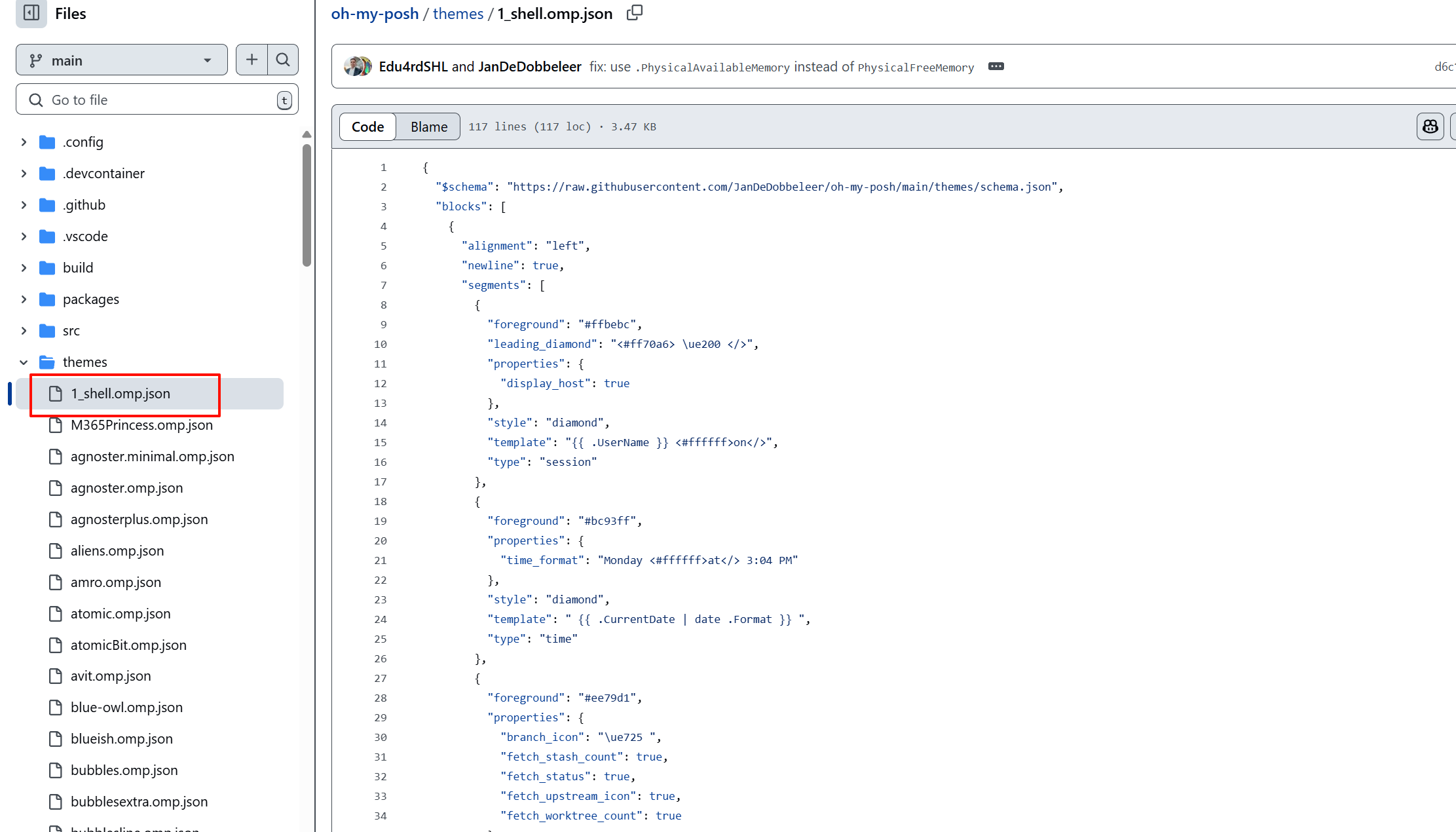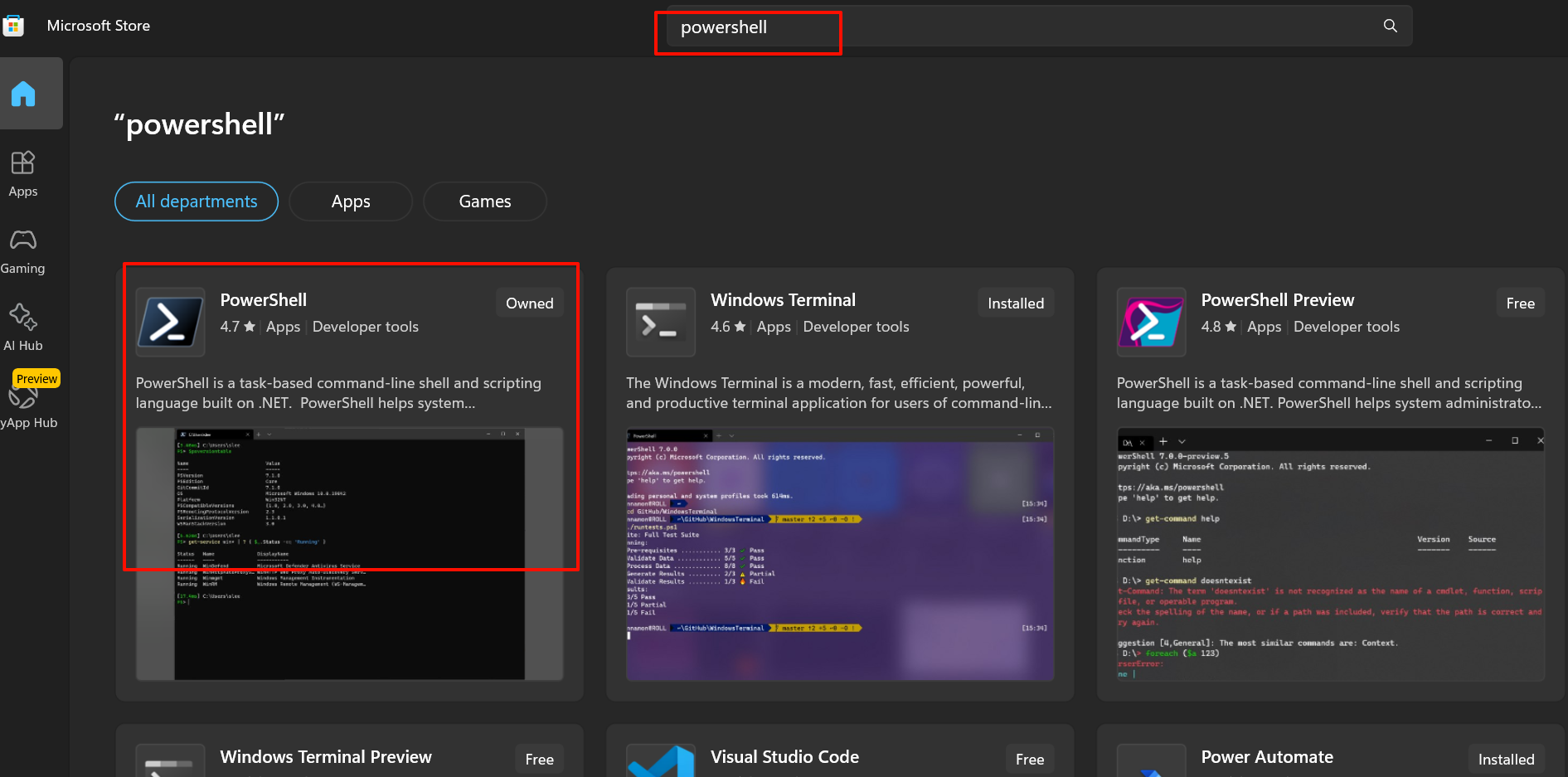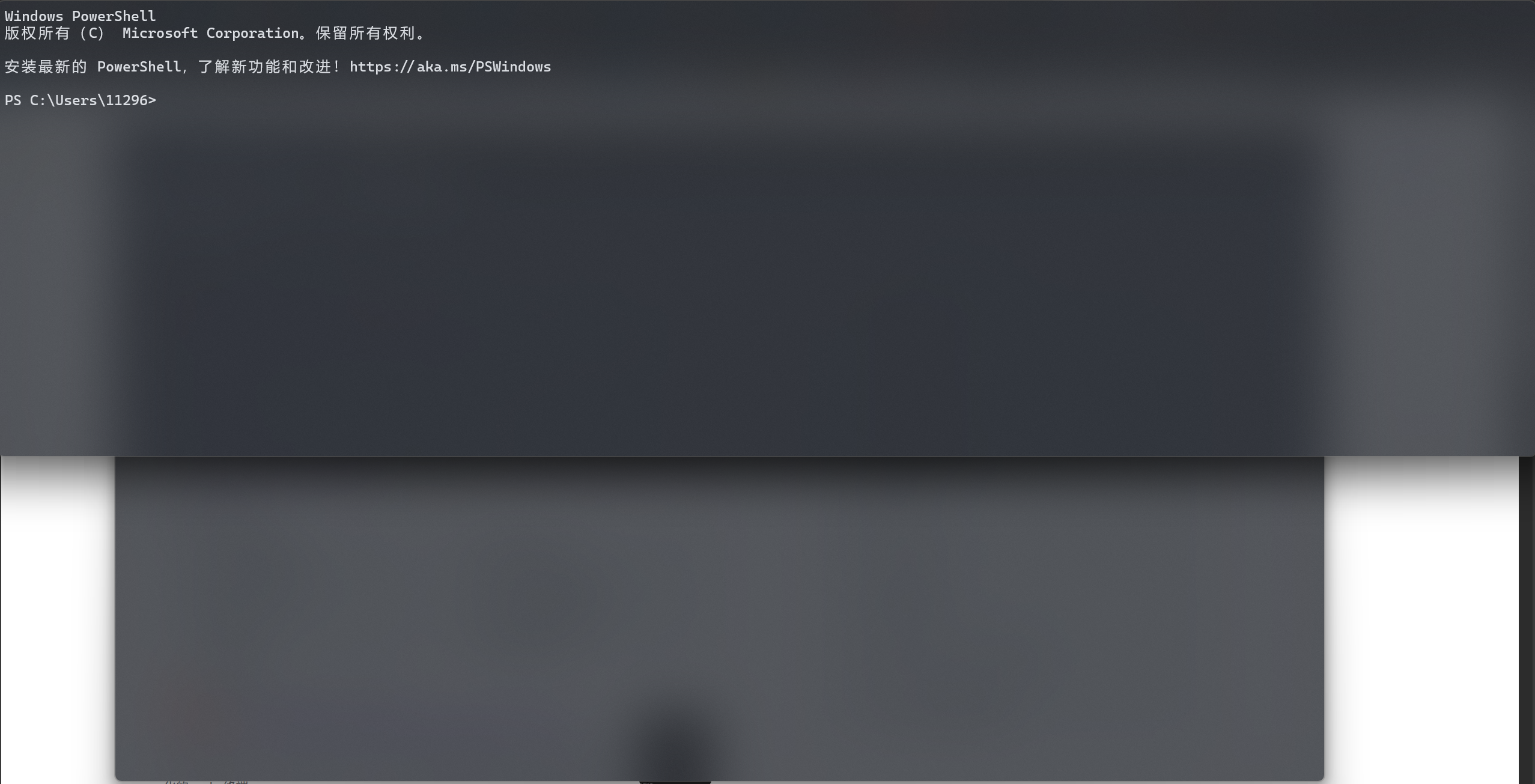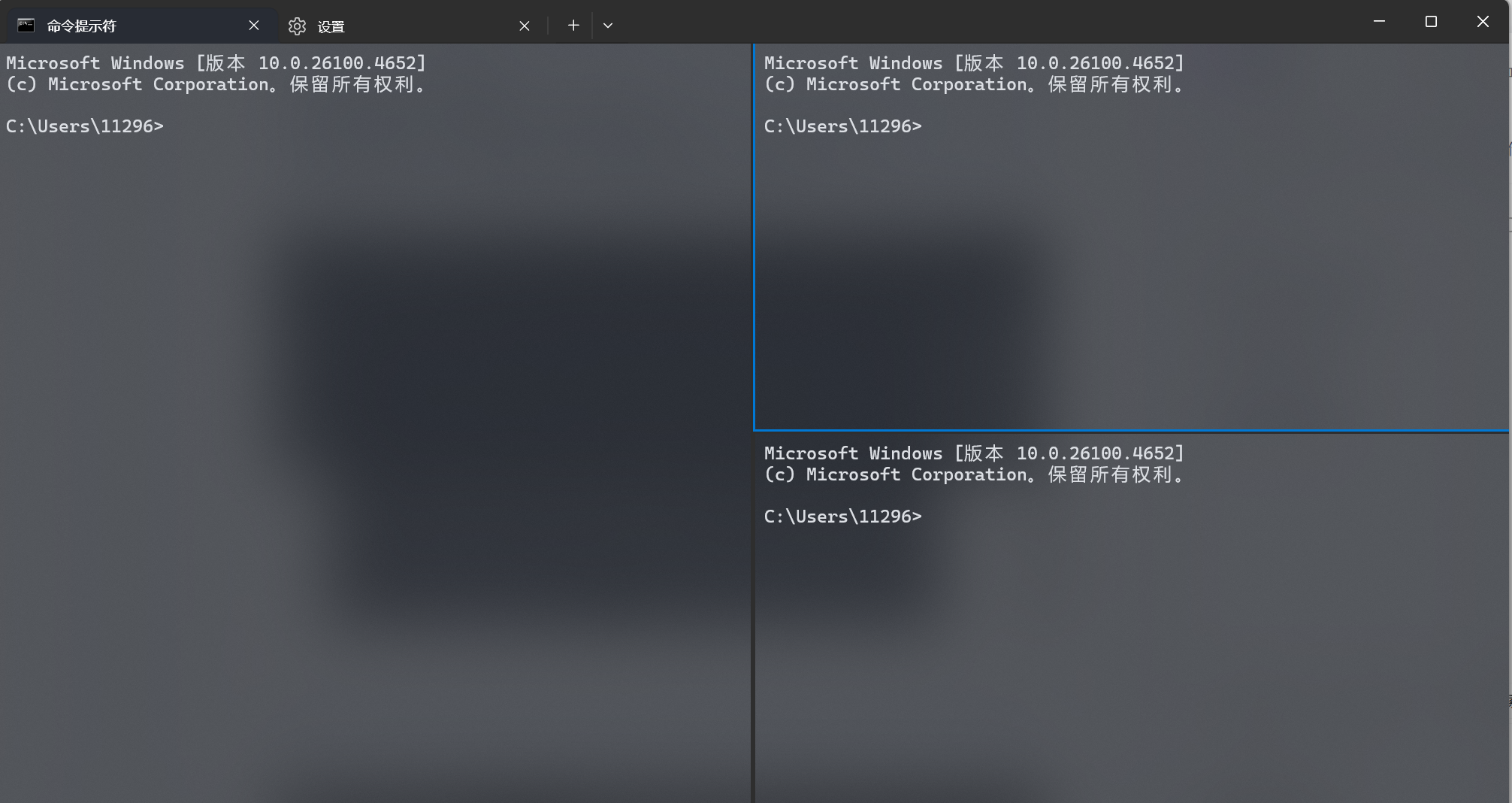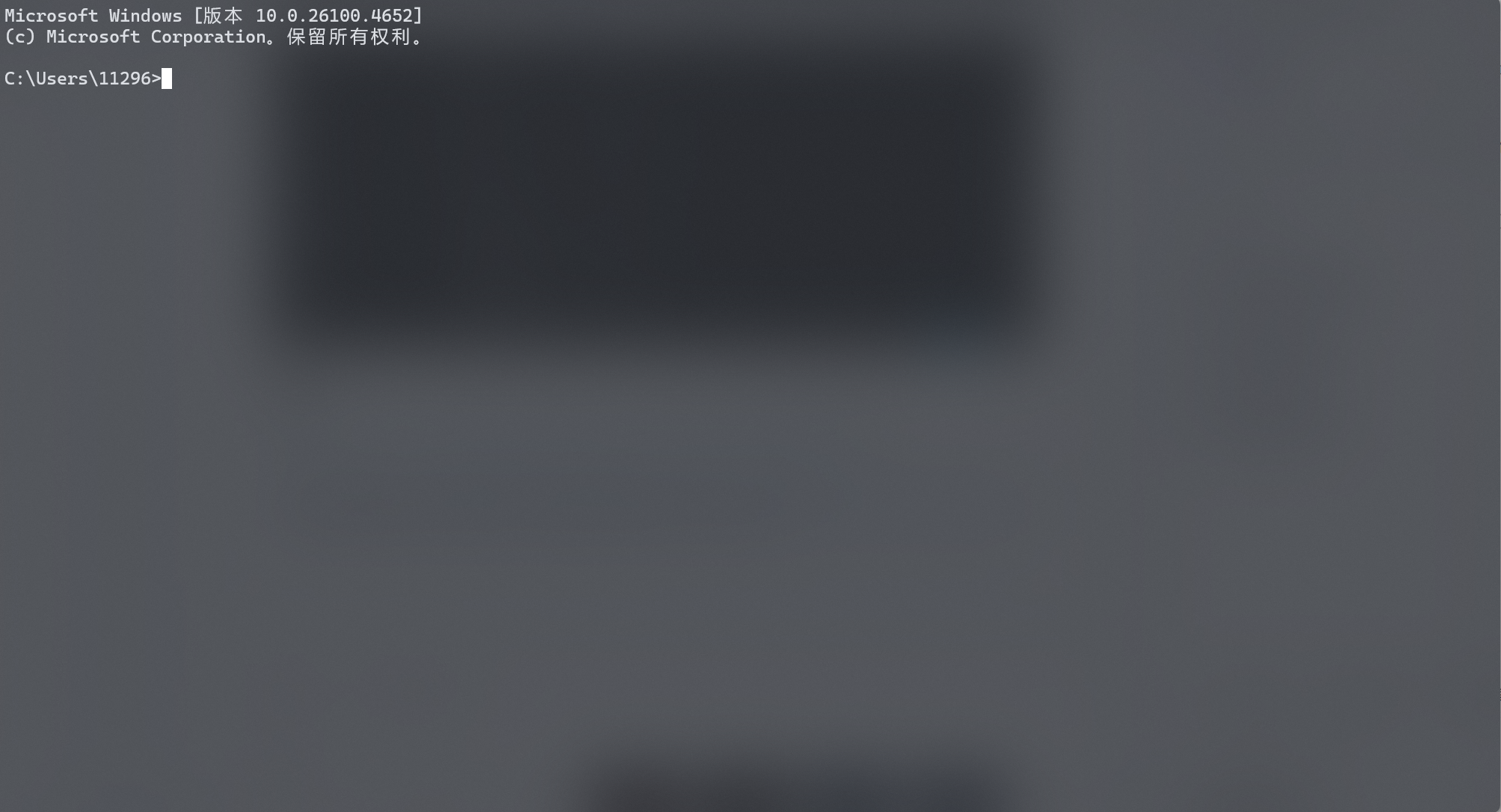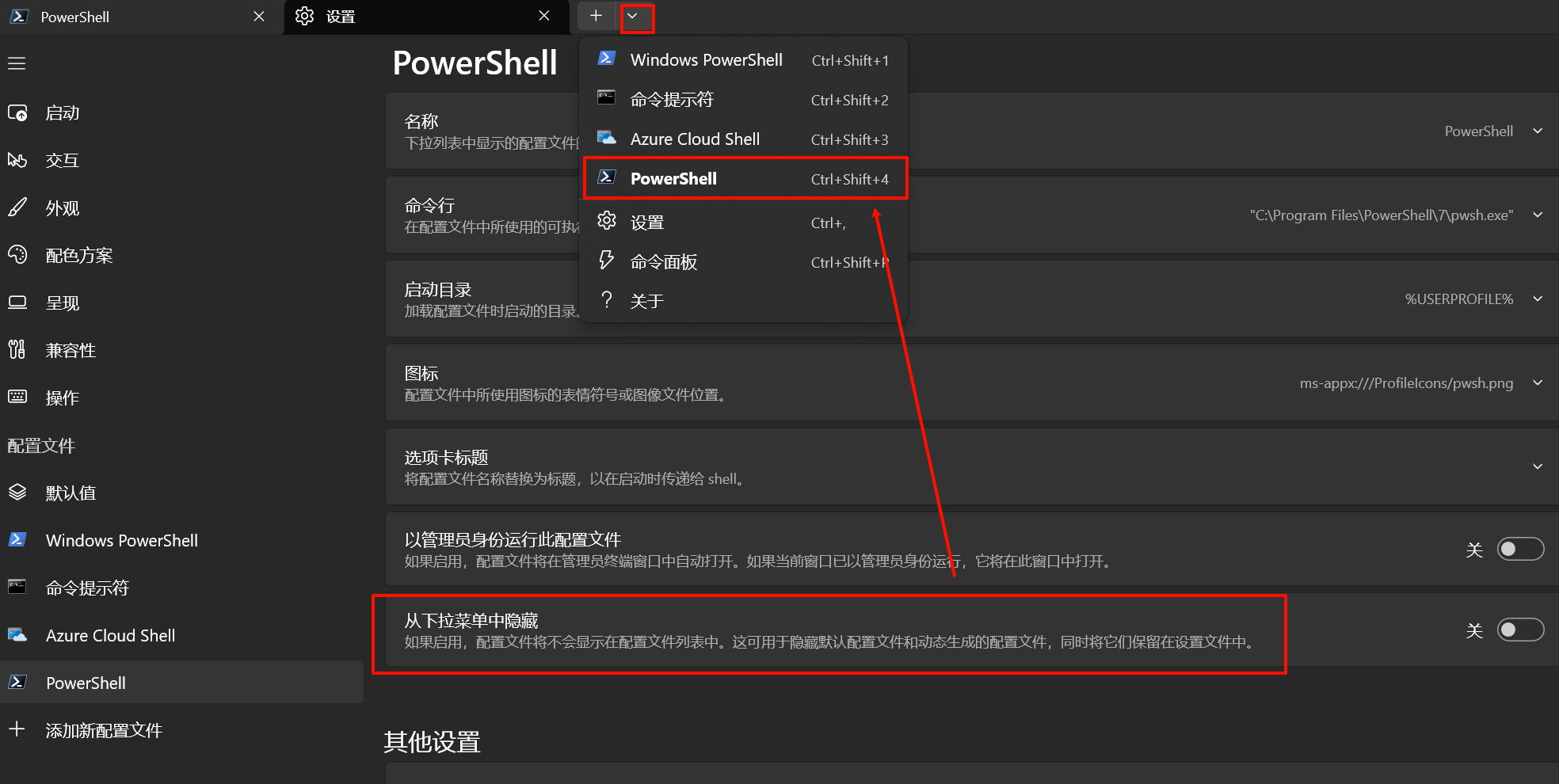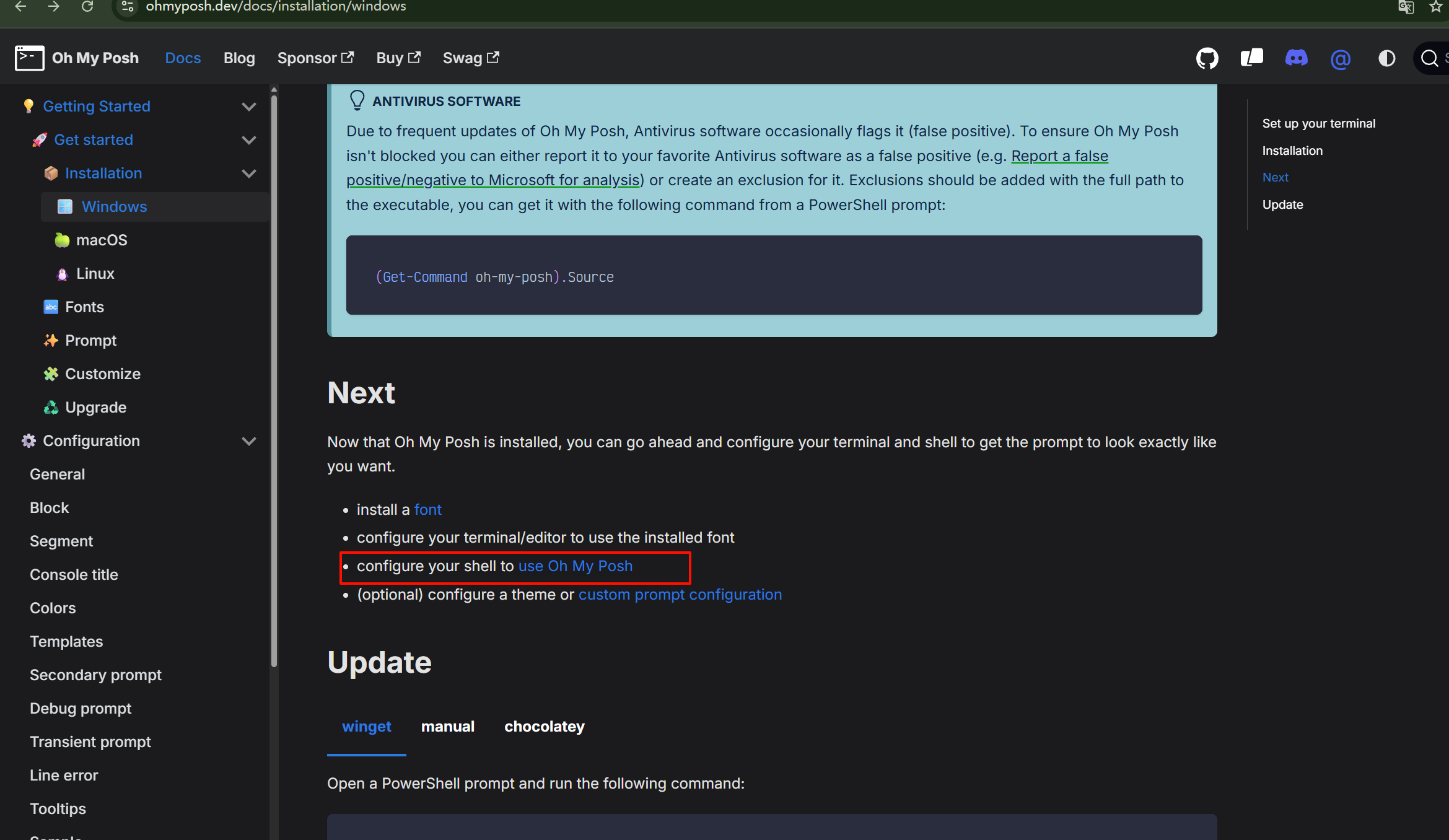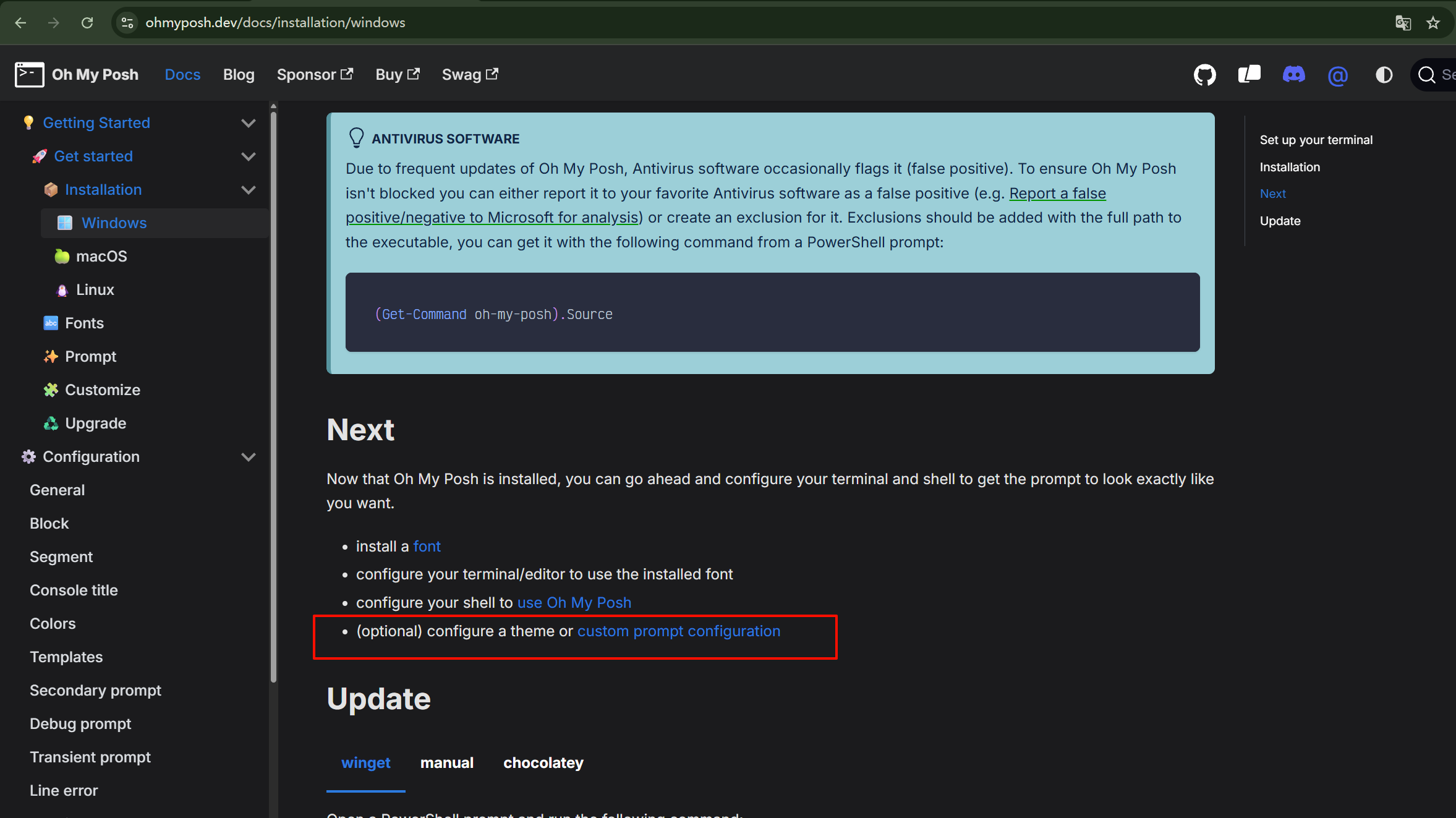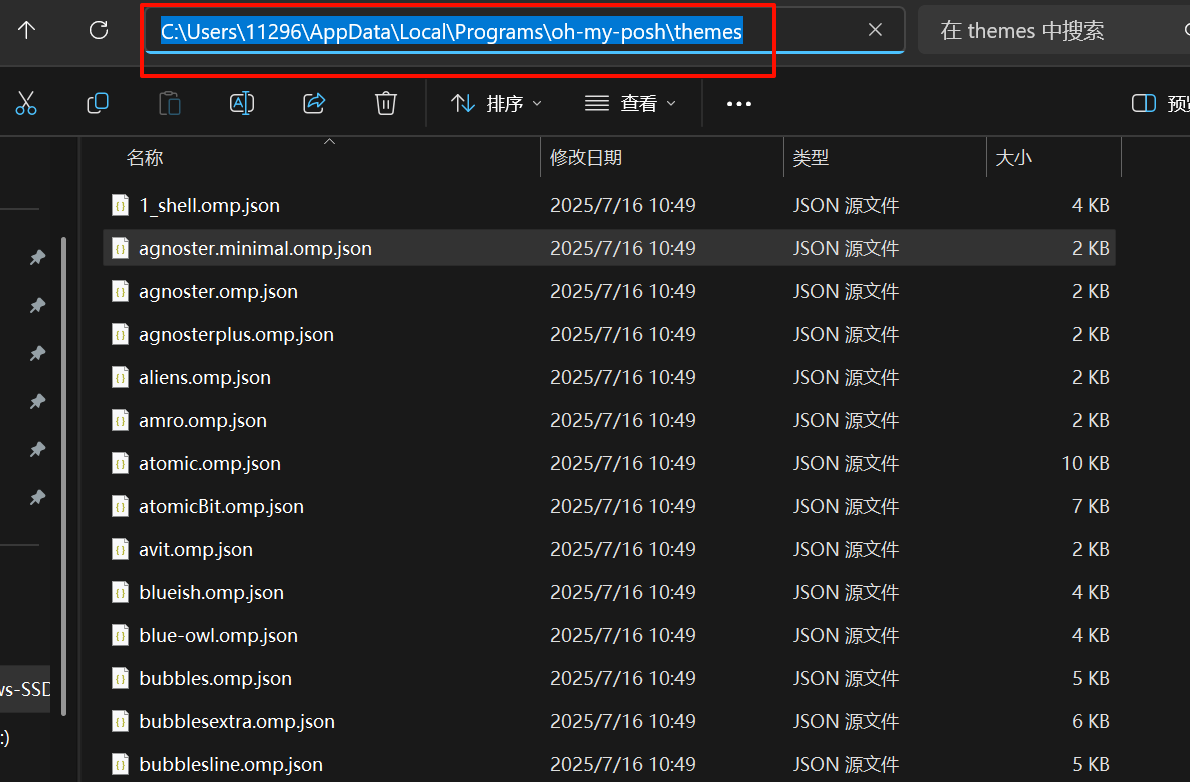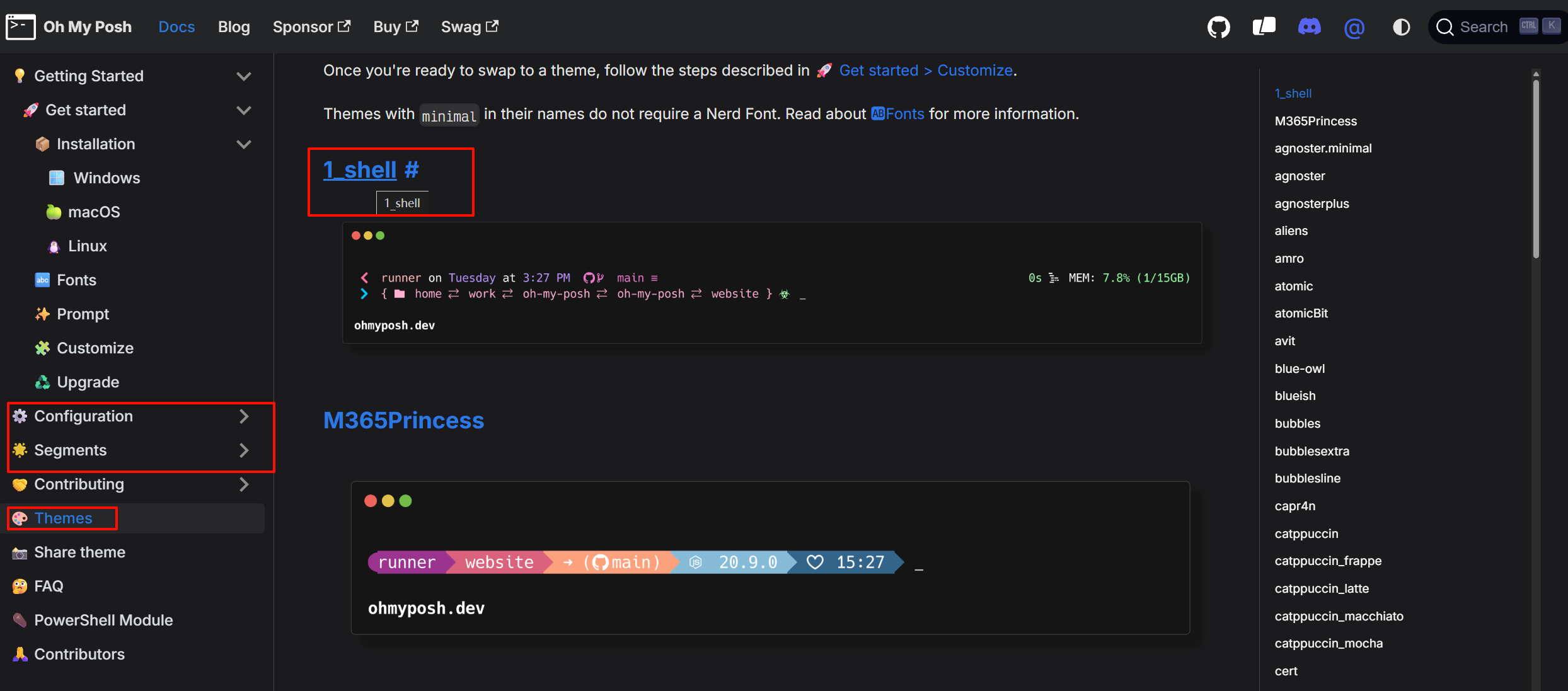windows终端美化(原生配置+Oh My Posh主题美化)
参考
所有参考的内容在「参考」目录列出
所有参考的内容仅在其第一次出现时列出
视频
windows终端美化 (原生设置+快捷键)
说明了部分原生设置,并给出快捷键的设置
Windows terminal 美化和快捷键配置_哔哩哔哩_bilibili
windows终端美化(原生设置+oh my posh)
说明了大部分原生设置,改变了字体,并使用oh my posh美化
[程序员必备] 很强很美的终端 Windows Terminal 的美化和配置_哔哩哔哩_bilibili
cmd和powershell的区别
windows为什么有两个命令行工具?命令提示符与PowerShell有什么区别?_哔哩哔哩_bilibili
文章
ttf等概念
TTF、TOF、WOFF 和 WOFF2 的相关概念 - 隐逸王 - 博客园
编程字体的常见后缀解释
编程字体常见后缀解释 - Undefined443 - 博客园
网站
个人使用到的免费壁纸网站
个人使用到的免费壁纸网站
免费4K高清壁纸-电脑背景图片-Mac壁纸网站「哲风壁纸」
个人使用的壁纸
2k壁纸分享壁纸-赛博朋克二次元077壁纸-赛博朋克:边缘狂奔者壁纸-露西娜·库辛纳达(赛博朋克:边缘狂奔者)「哲风壁纸」
Oh My Posh官网
Windows | Oh My Posh
下载windows terminal
win10要去微软商店下载
win11自带了
window中cmd和powershell的区别
windows为什么有两个命令行工具?命令提示符与PowerShell有什么区别?_哔哩哔哩_bilibili
cmd shell:
用于执行windows命令,执行批处理文件等
powershell:
扩展了cmd shell的功能,可以运行称为cmdlet的powershell命令
powershell中有很多命令和linux命令通用,能减少学习成本
更新powershell
直接在微软商店搜索下载
启动最新的powersherll
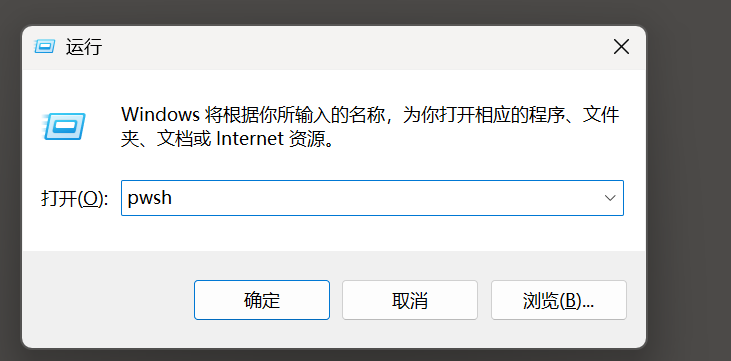
启动
默认配置文件
这个终端支持多个窗格,那就意味着可以打开多个类型的终端,但肯定会有一个最常用的
以后点击标题栏的“+”,就是启用选择的终端
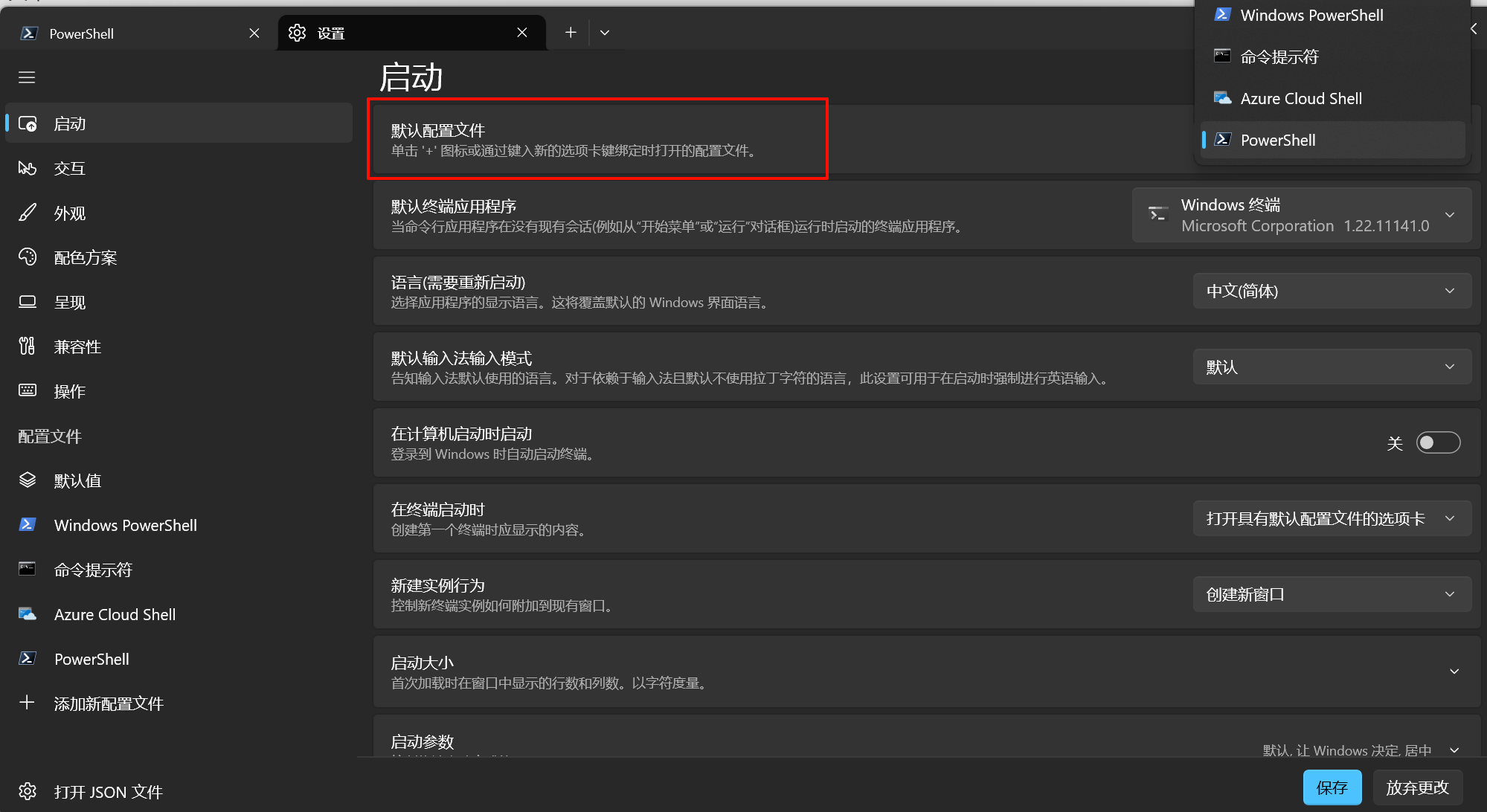
默认终端应用程序
输入cmd,会打开设置的默认终端程序
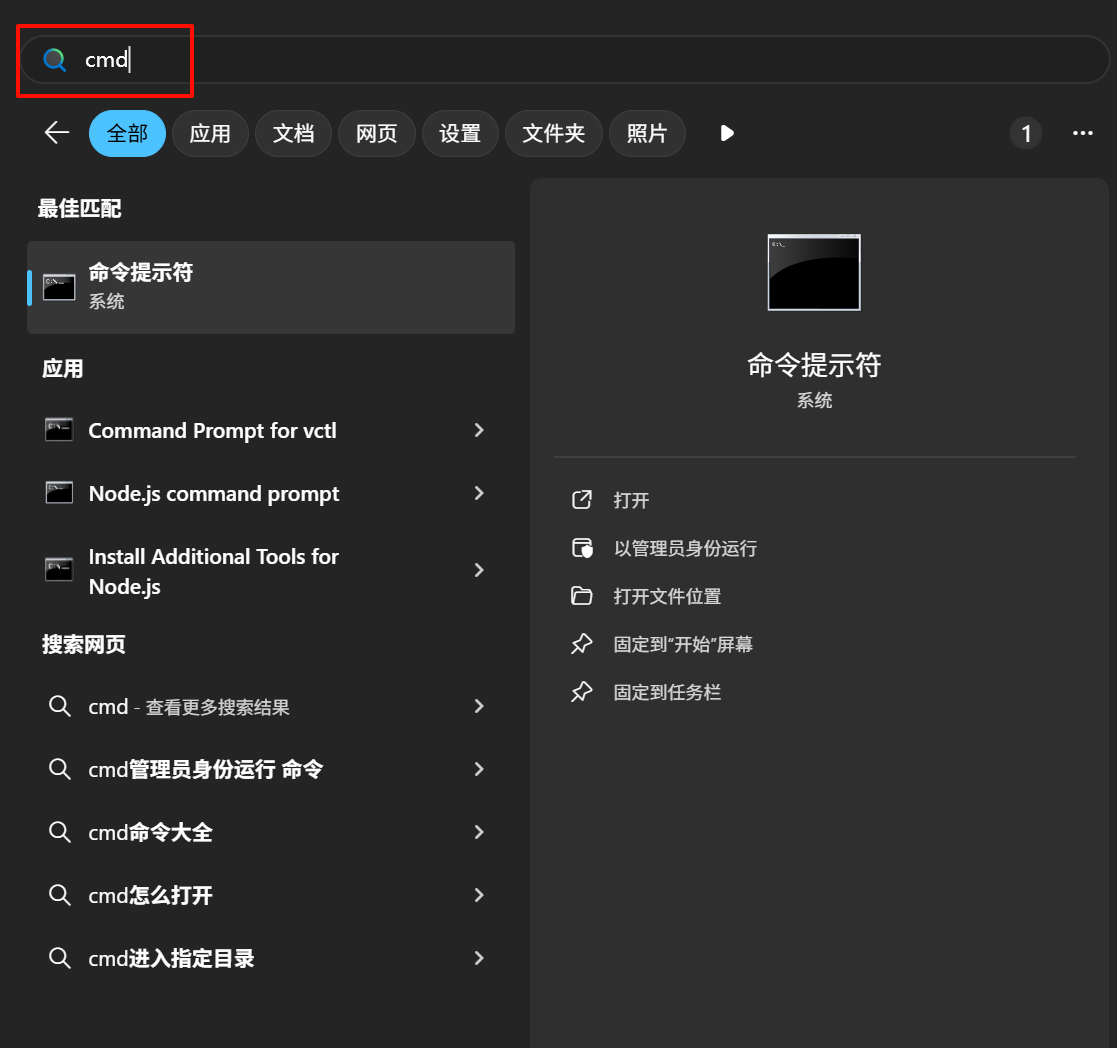
windows终端
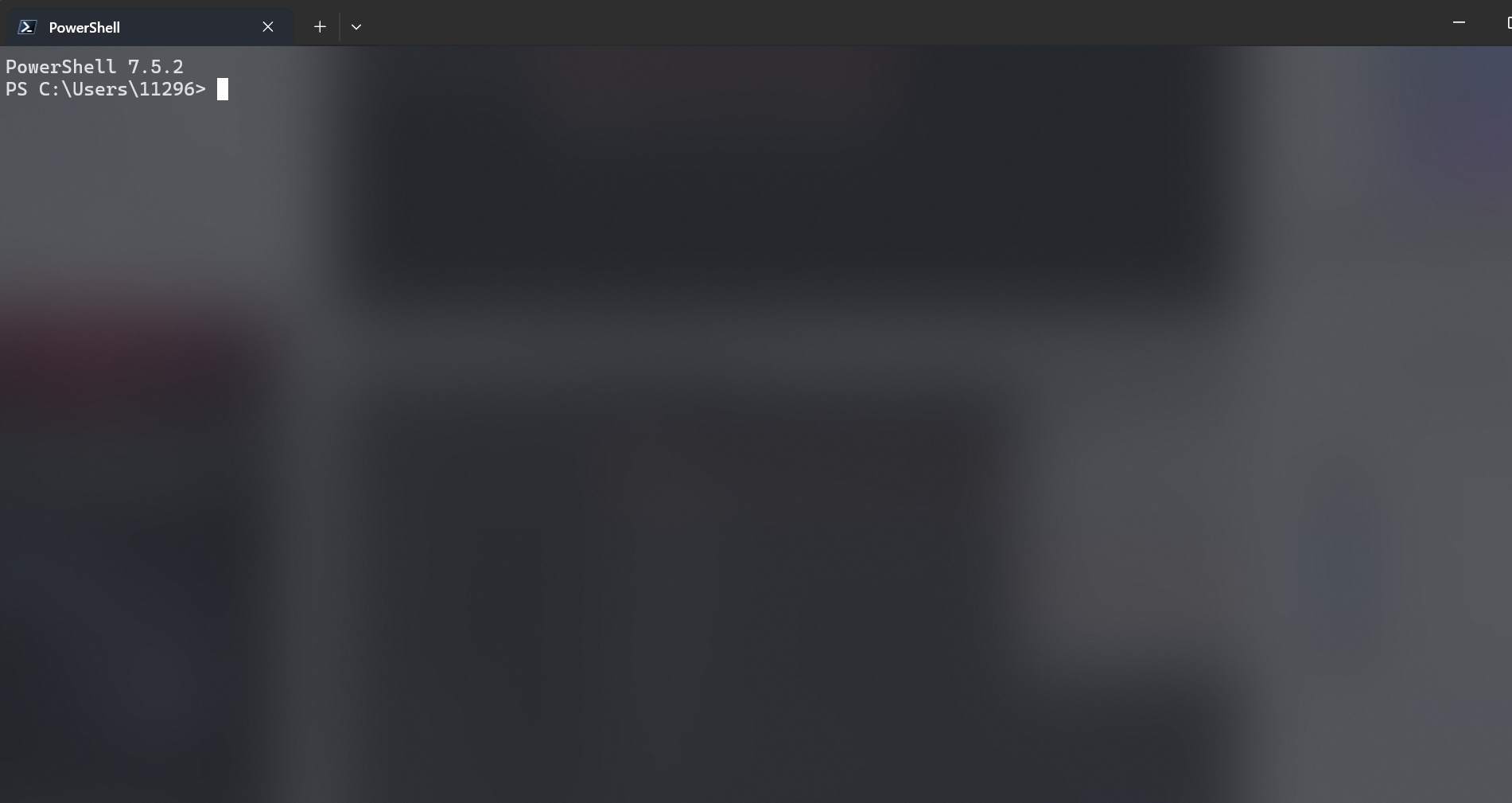
windows控制台主机
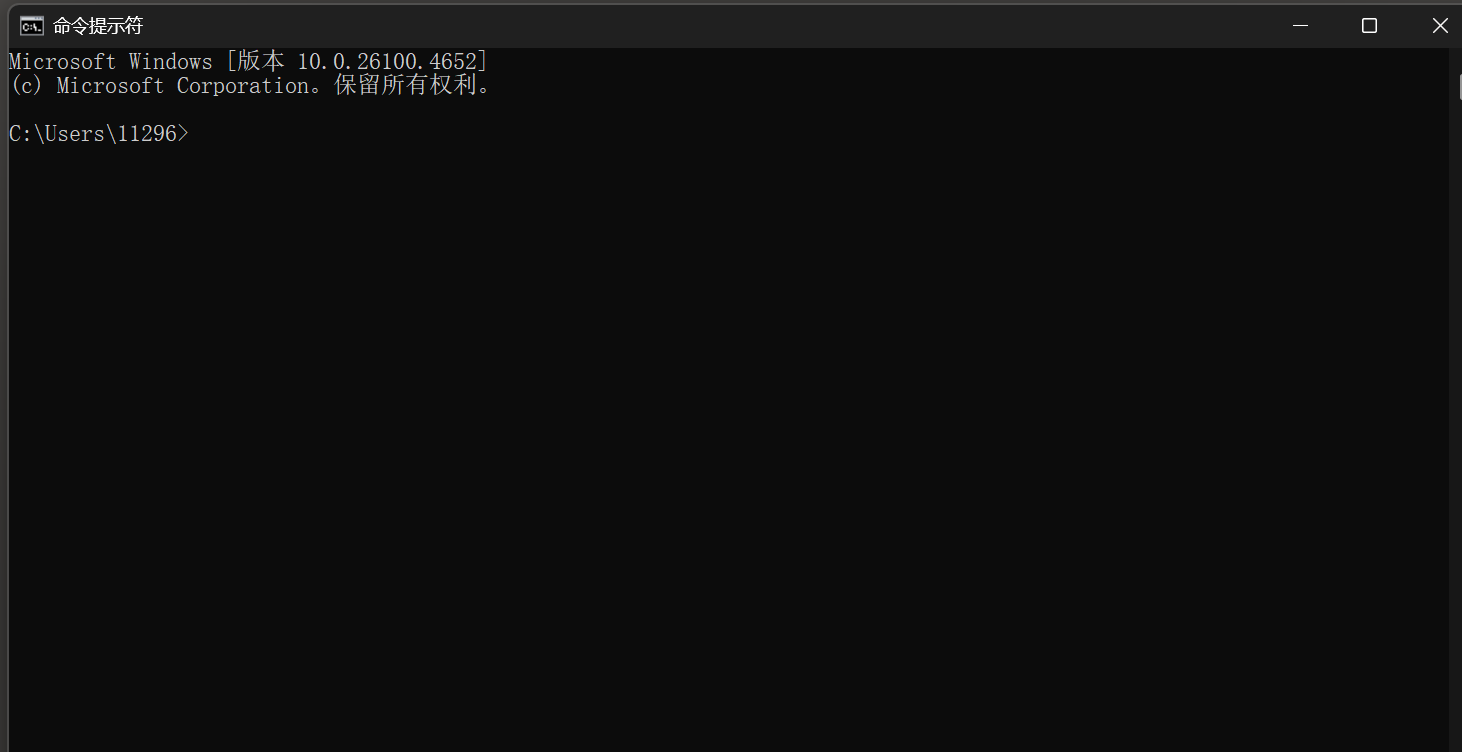
启动大小和启动参数
个人调整了大小,并开始了启动时居中
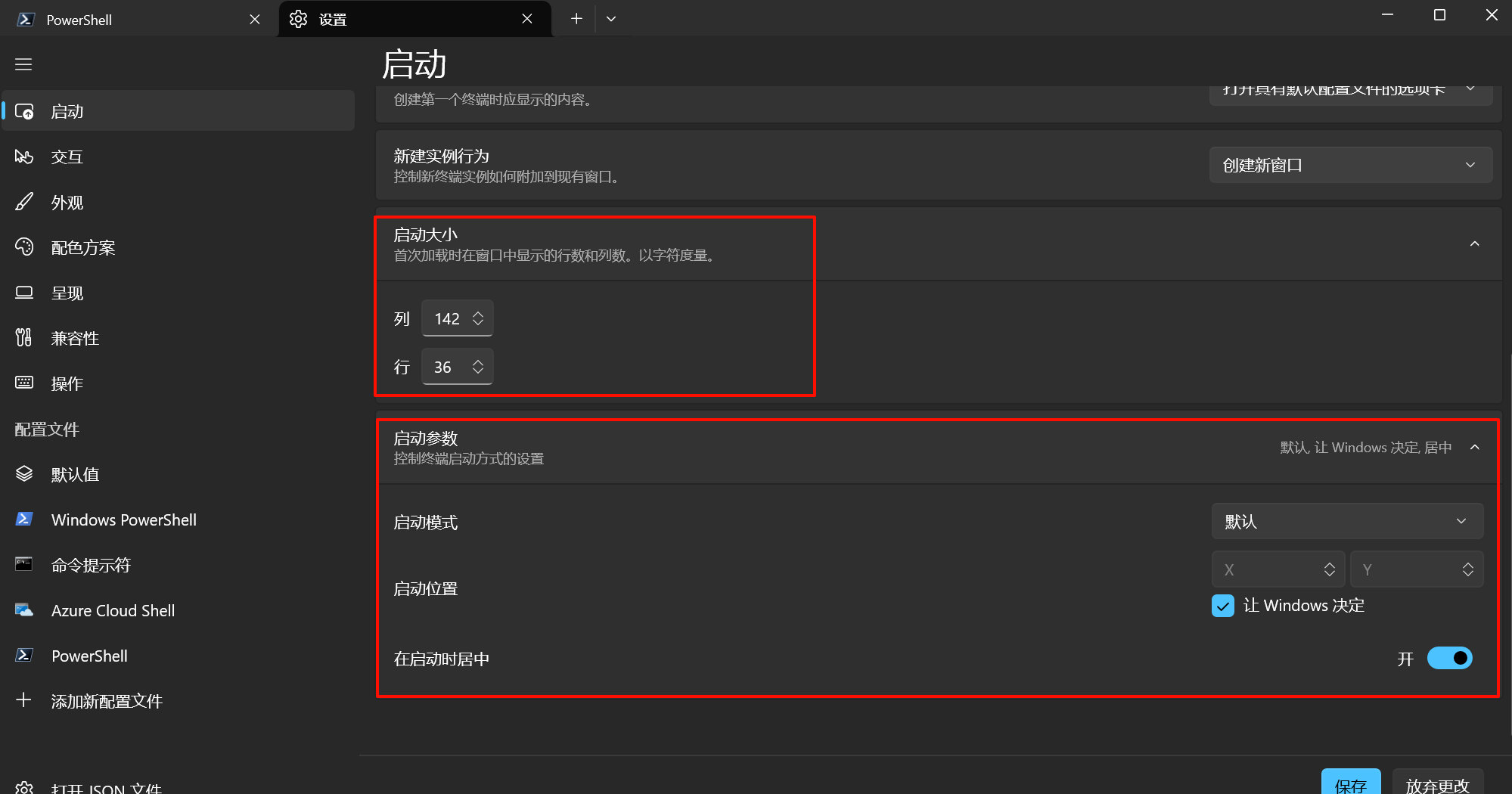
配色方案
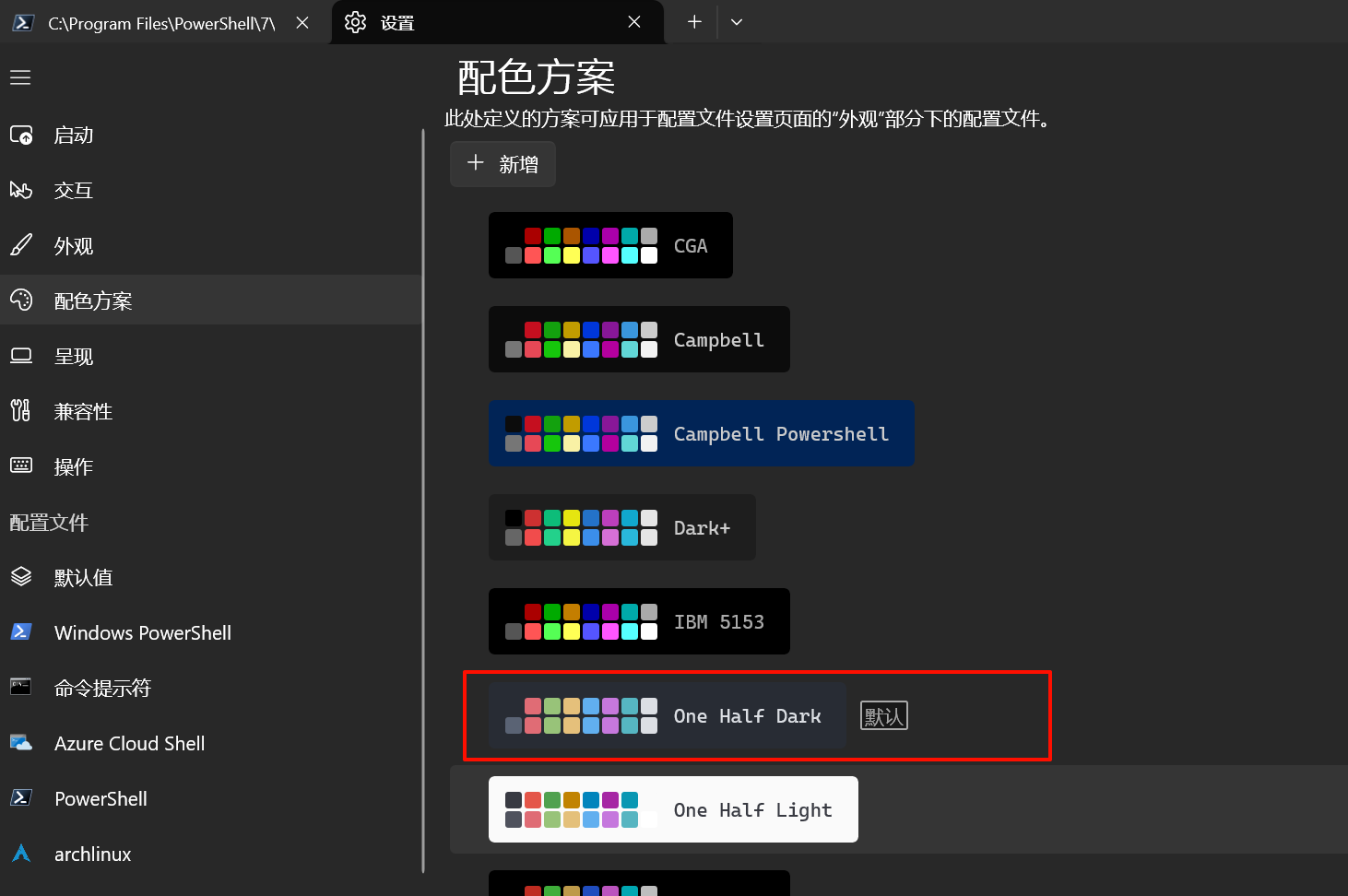
操作
快捷键
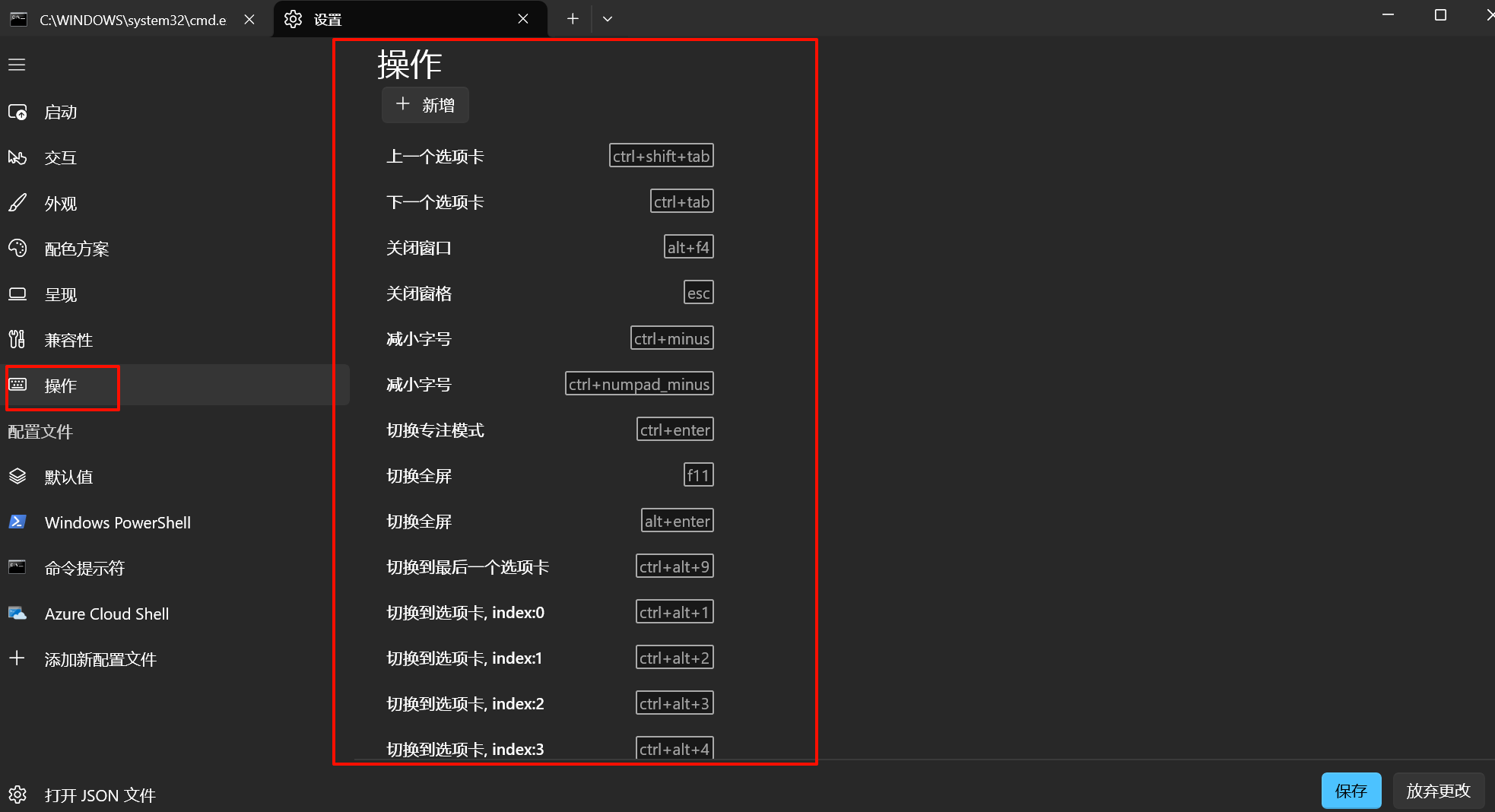
quake窗口(win+sc(41))
sc(Scan Code,扫描码)
在计算机中,每个按键都有一个对应的扫描码
不同布局的键盘上,相同功能的按键物理位置可能不同,但扫描码是固定的
sc(41) 即 “在 US - 104 键盘上 backtick 所在的键位” ,也就是“~“
横/竖分隔窗口(alt+shift+ plus/minus)
加号,横向分隔
减号,竖向分隔
移动焦点(alt+方向)
手动开启的快捷键
这些设置默认不开,需要手动开启,方便使用
关闭窗格

窗格不是窗口
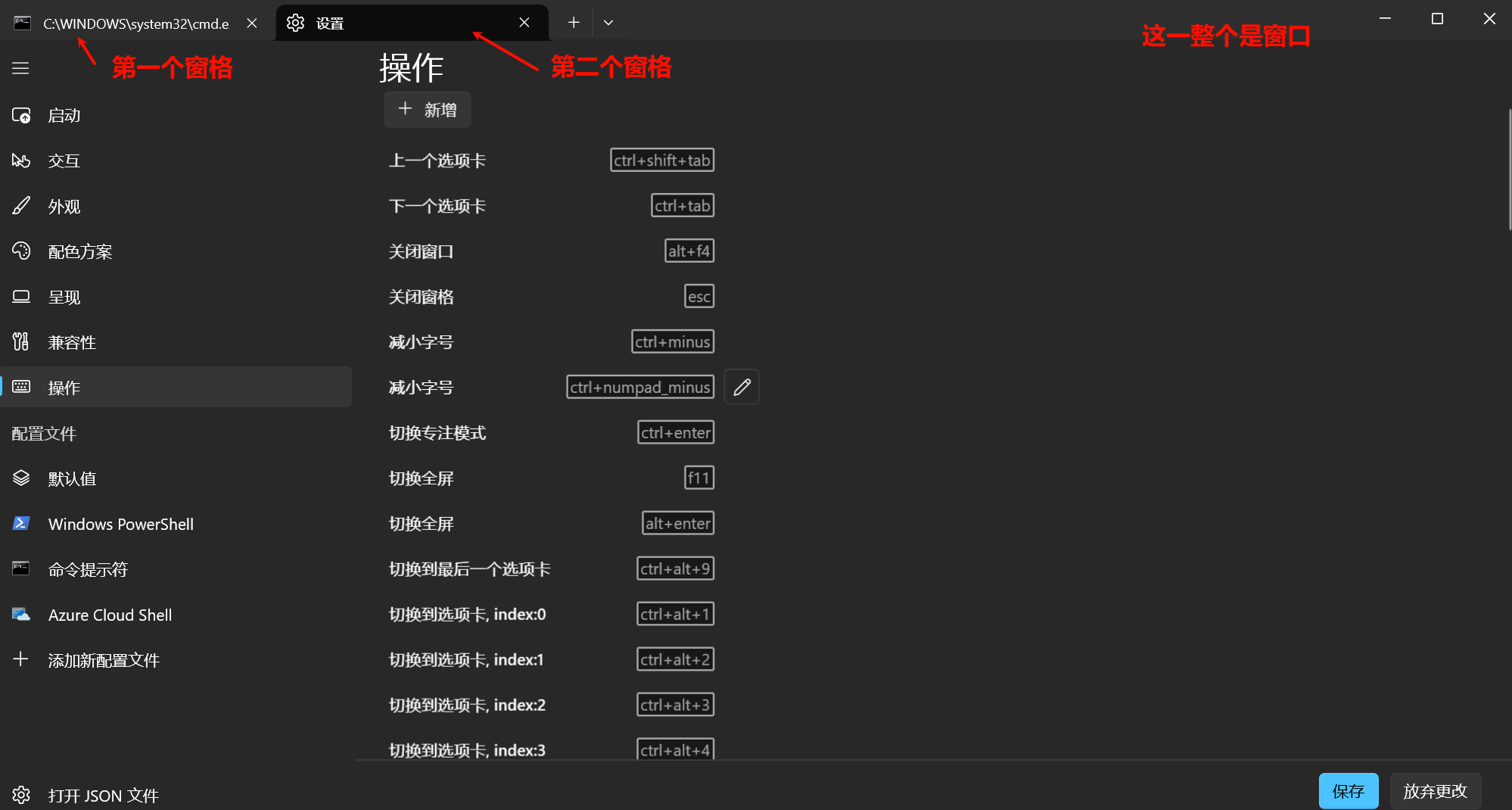
专注模式

开启后,没有标题栏
专注模式可以让quake窗口支持多窗口
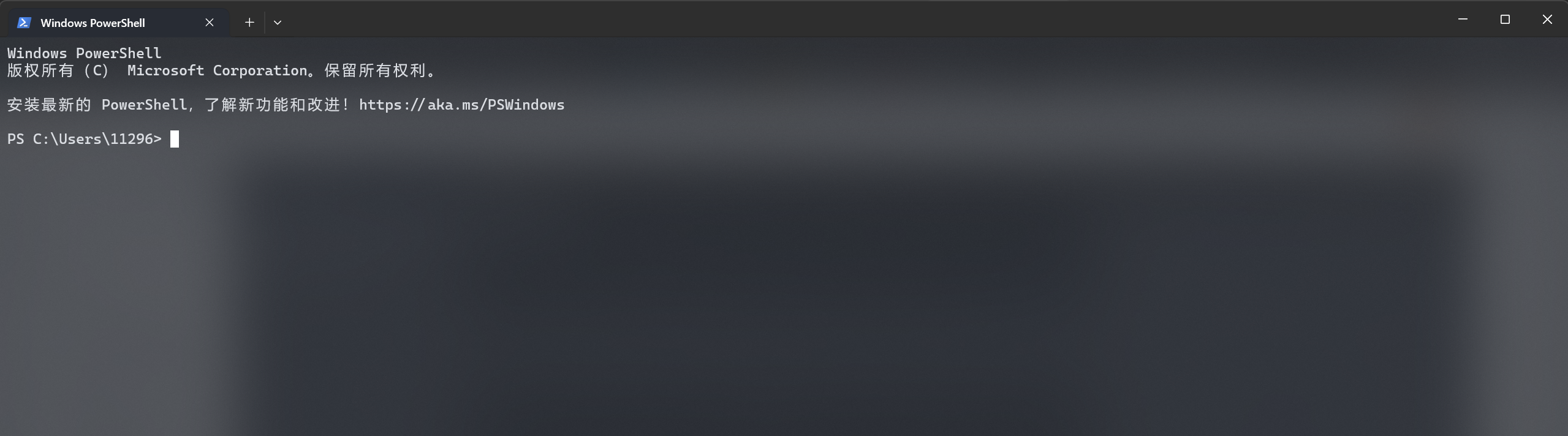
配置文件
在配置文件一栏中,「默认值」为全局配置,根据优先级会覆盖局部配置
名称、图标、选项卡标题
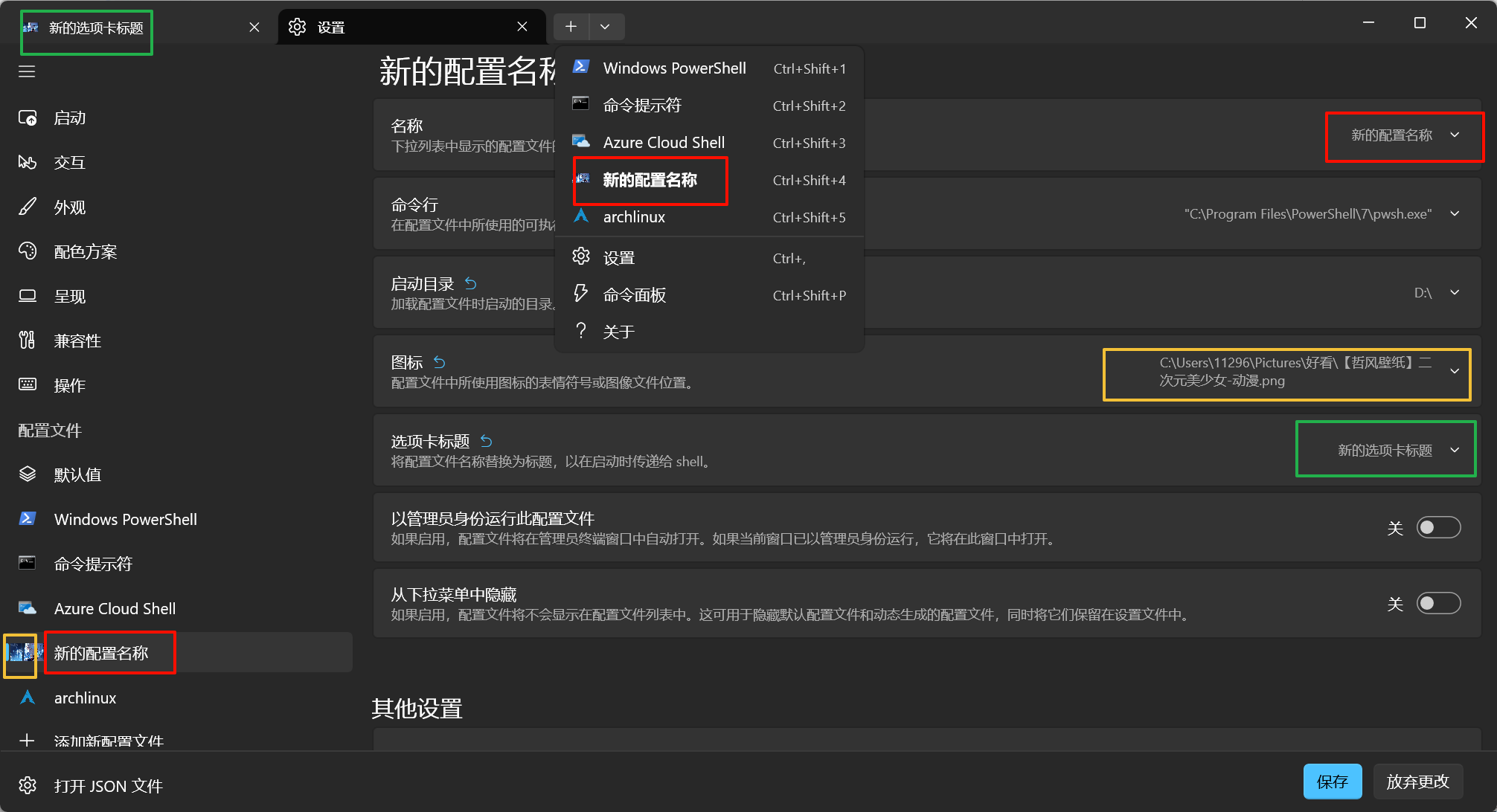
从下拉菜单中隐藏
从下拉菜单隐藏后,就不会显示
字体
微软推出的字体Cascadia Code和Cascadia Mono(我不用这个)
Cascadia Code:
GitHub - microsoft/cascadia-code: This is a fun, new monospaced font that includes programming ligatures and is designed to enhance the modern look and feel of the Windows Terminal.
Cascadia Mono:
是一款专为命令行终端和代码编辑器设计的等宽字体,是Windows Terminal自带的
Cascadia Code:
在 Cascadia Mono 的基础上,增加了对连字(Ligatures)功能的支持。可以将一些编程符号组合(如->、:: 等)显示为更美观、紧凑的单个字符样式
下载字体
ttf等概念:
TTF、TOF、WOFF 和 WOFF2 的相关概念 - 隐逸王 - 博客园
这三个文件夹代表不同的字体格式
使用ttf就可以了
字体说明
编程字体后缀解释:
编程字体常见后缀解释 - Undefined443 - 博客园
NF(Nerd Fonts):
Nerd Fonts 是一个开源项目,它提供了一系列专门为开发者和终端用户设计的字体,它们包含大量的字形和符号,使得用户能够在代码编辑器、终端或其他开发工具中轻松地使用图标
PL(Powerline):
Powerline 是一个命令行状态提示工具,它可以为终端提供更美观、丰富的提示信息。带有 PL 后缀的字体能与 Powerline 更好地兼容
Italic:表示斜体
Mono:
Mono: Monospace(等宽字体)
Prop:
Proportion(比例)
如果你在比例环境中工作(GUI 元素或编辑演示文稿等),请选择具有 Nerd Font Propo(或 NFP)的字体
个人选择了CascadiaCode.ttf
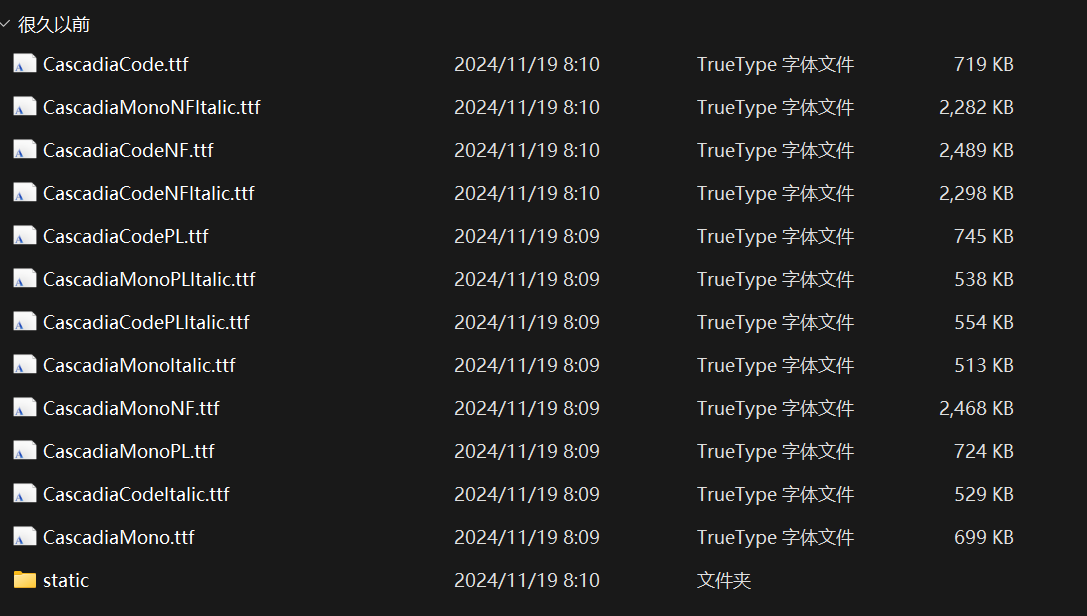
使用nerd font(个人使用)
Nerd Fonts - Iconic font aggregator, glyphs/icons collection, & fonts patcher
个人使用wsl使用linux终端,需要特殊符号的显示,所以使用nerd font
在nedfonts官网中也能使用cascadia code和cascadia momo

配置
字重:
bold,粗体
light,较细
regular,正常
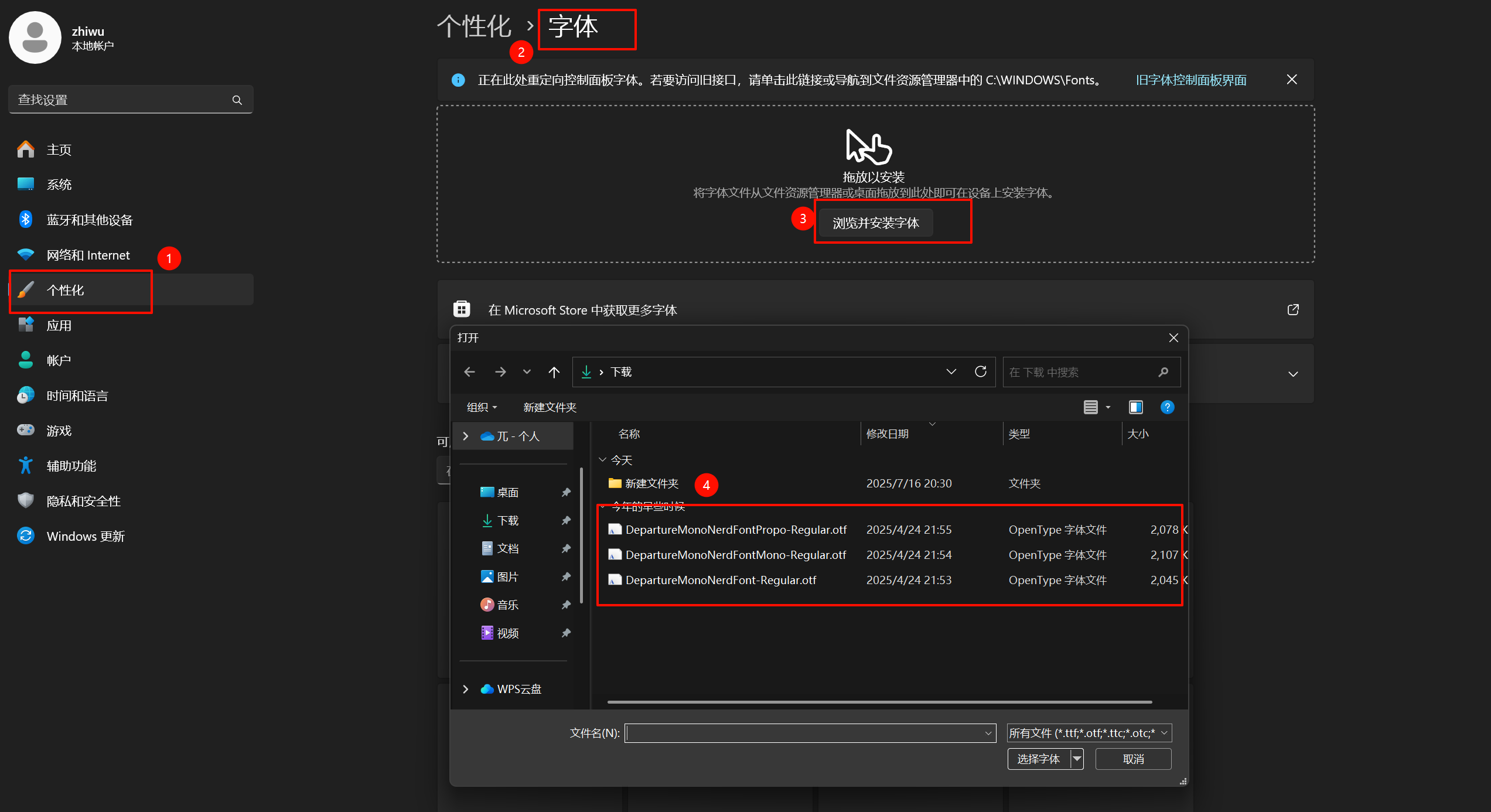
背景外观
免费壁纸:
免费4K高清壁纸-电脑背景图片-Mac壁纸网站「哲风壁纸」
个人经验:
图片色彩种类最好少点,不然太花哨,不好看代码
图片最好是深色系的,不然太亮,要将不透明度调低才能方便看代码
如果是人物图片,人物最好在右边,因为左边需要看代码
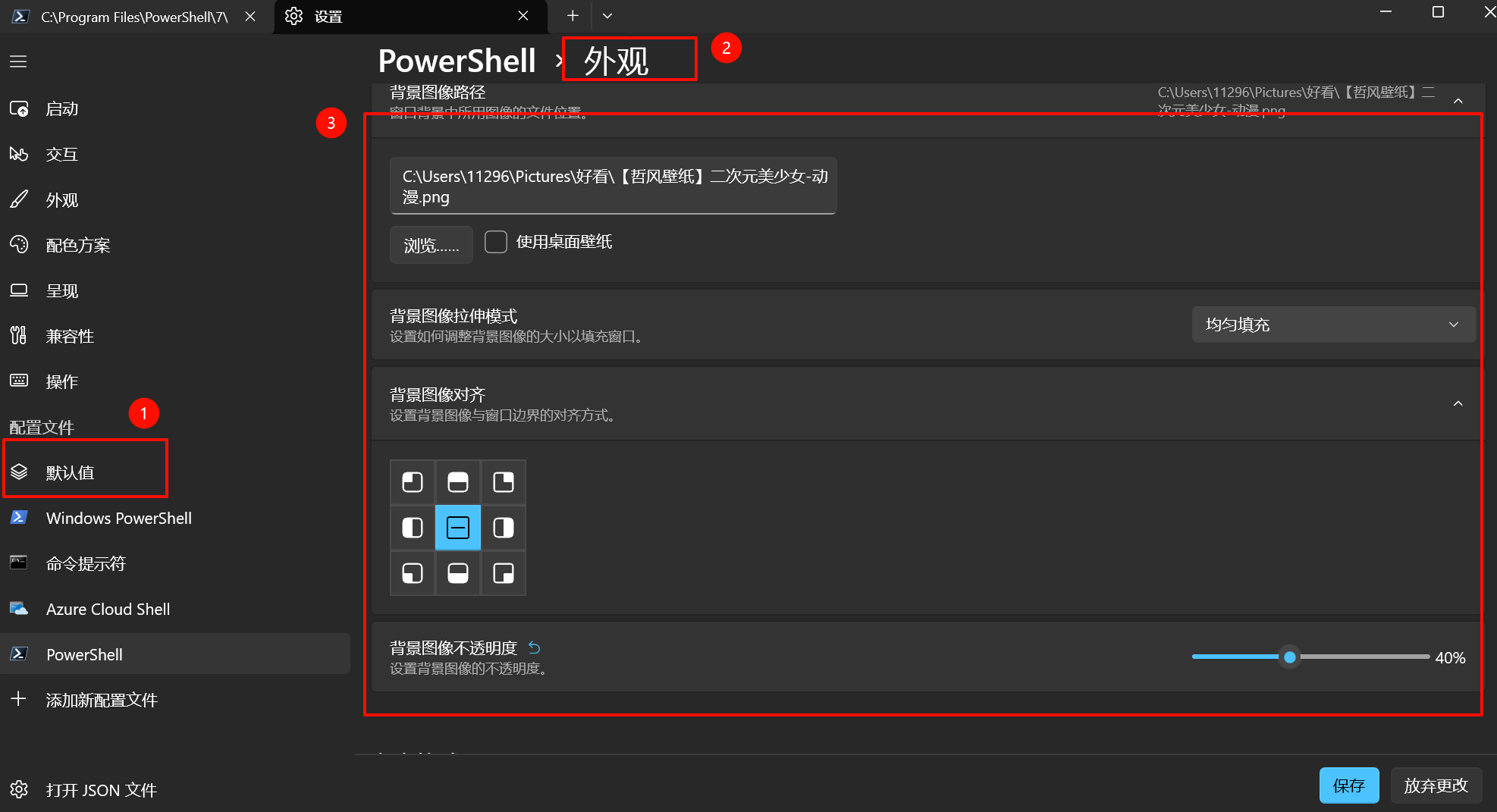
oh my posh
使用winget
使用 WinGet 安装和管理应用程序 | Microsoft Learn
首次以用户身份登录Windows就能使用winget
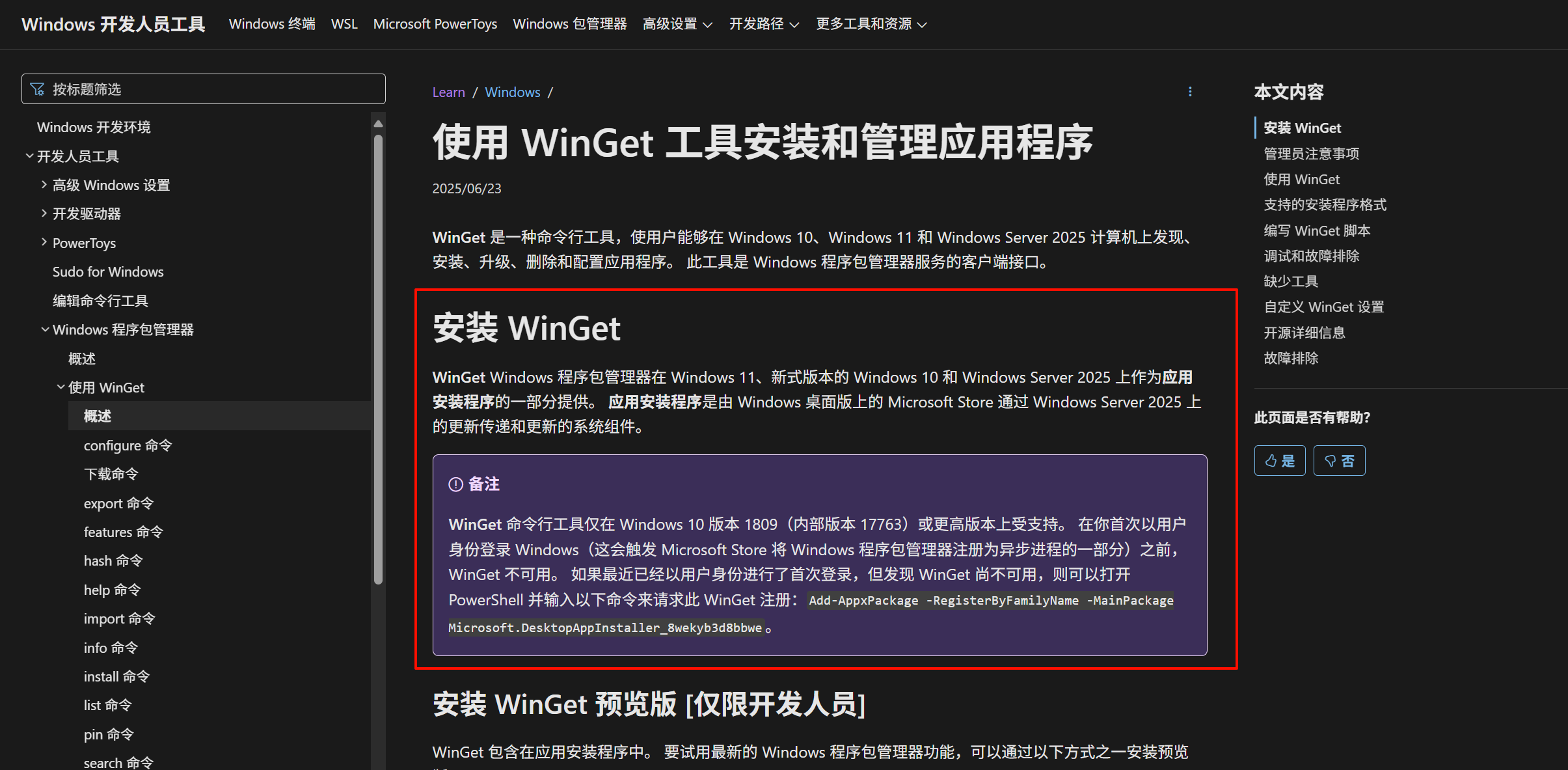
安装oh my posh
官网说明
oh my posh官网:
Windows | Oh My Posh
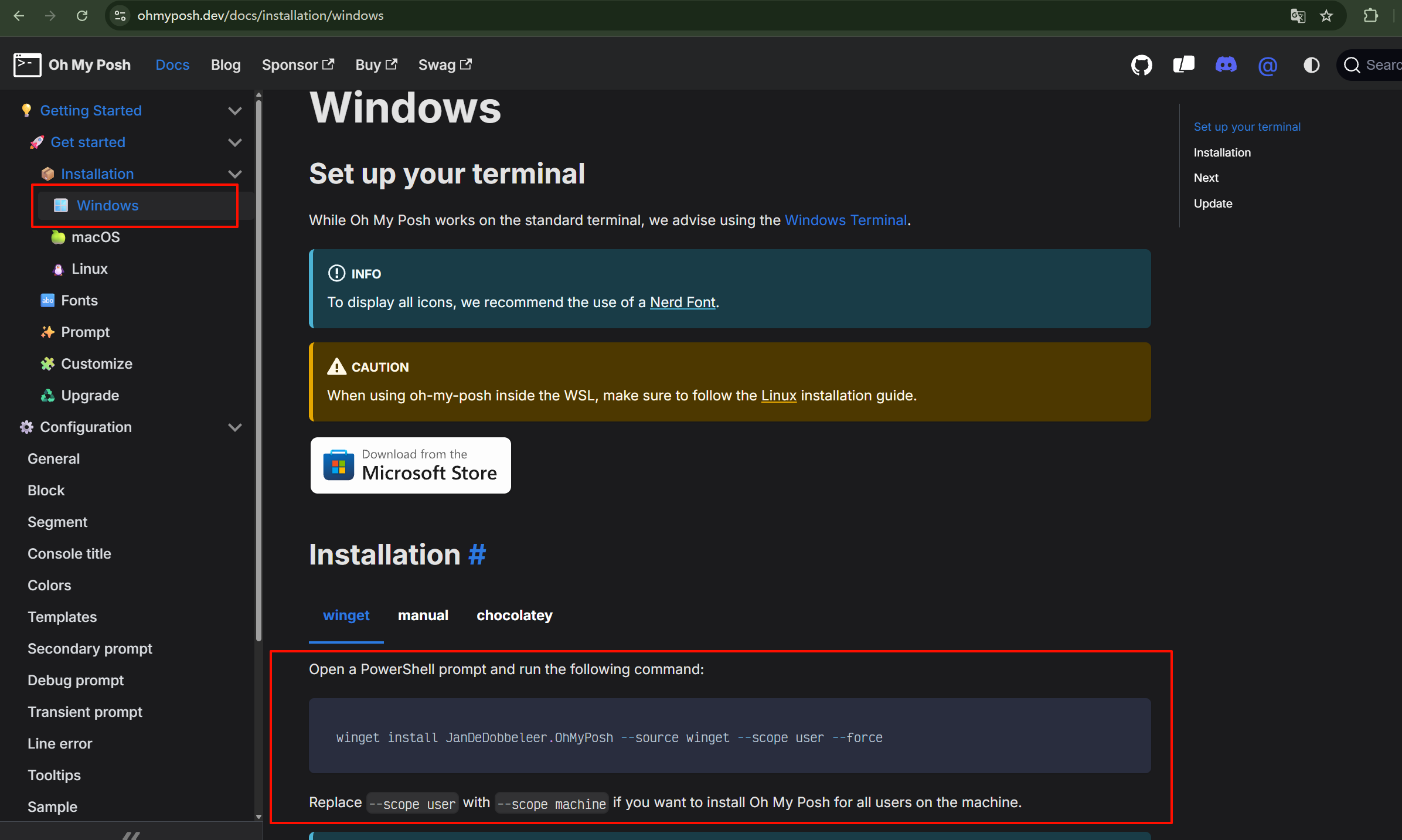
安装
为单个用户安装
winget install JanDeDobbeleer.OhMyPosh --source winget --scope user --force使用
自动跳转到这里
根据文档配置
notepad $PROFILE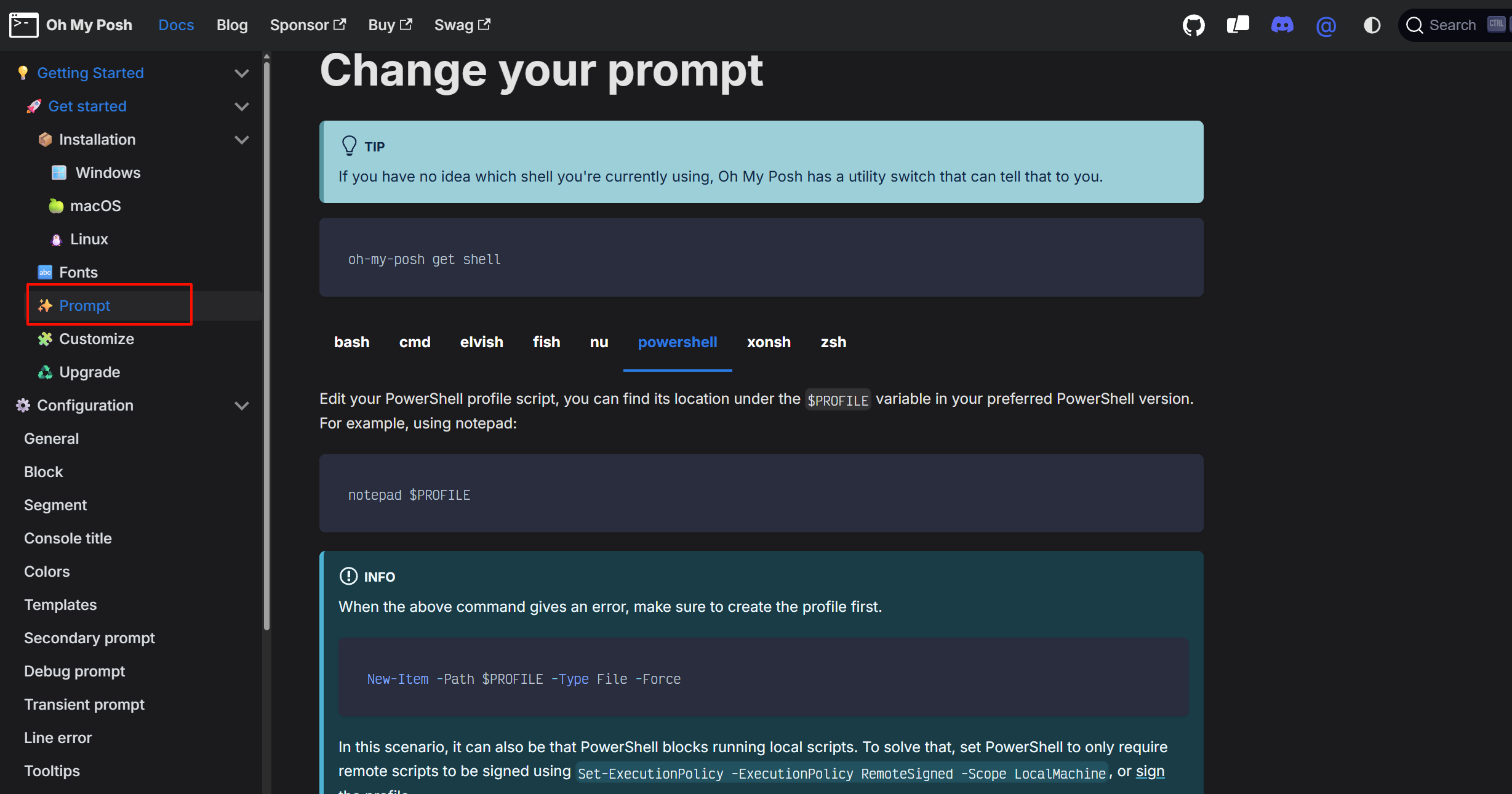
自定义主题
根据文档,可以自定义主题
放入打开的$PROFILE中
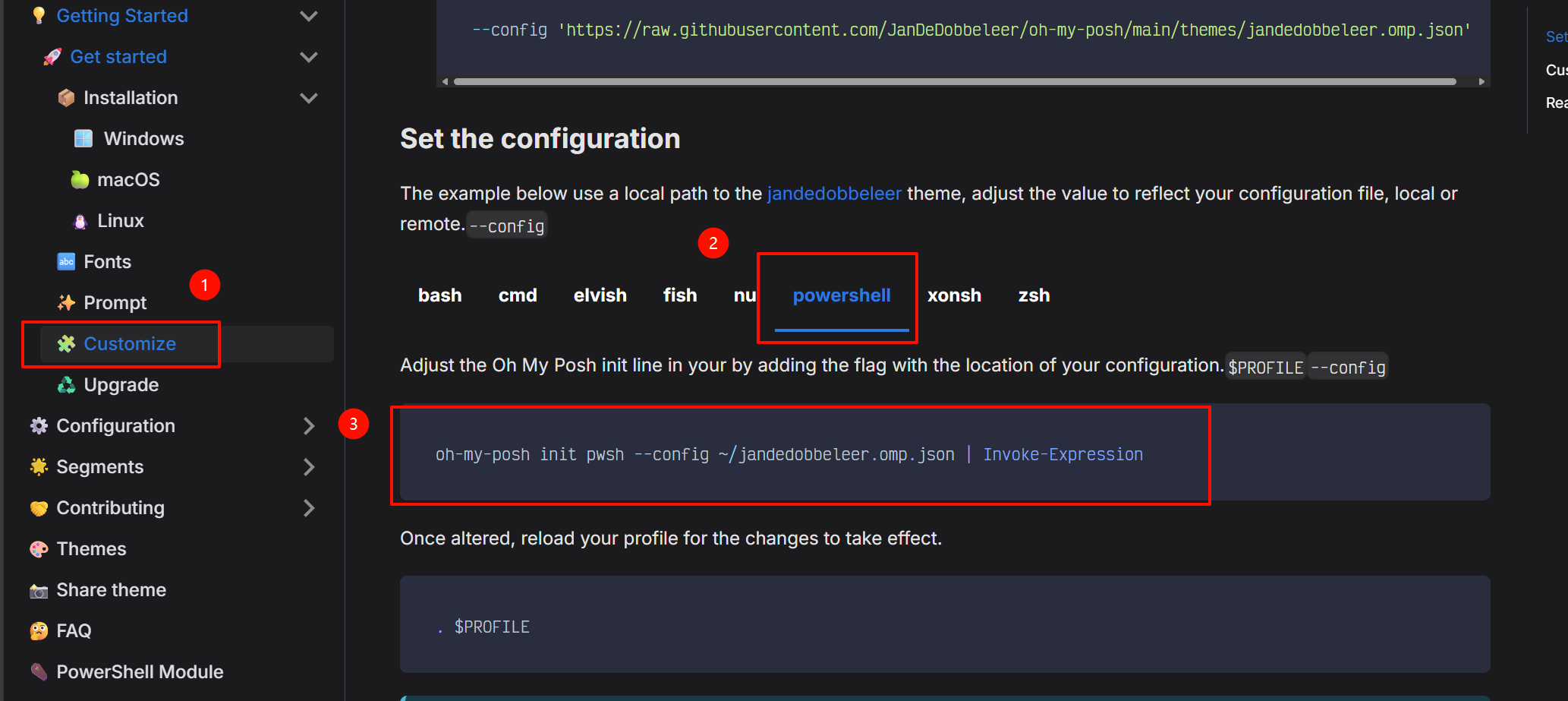
在官方文档中查看所有主题
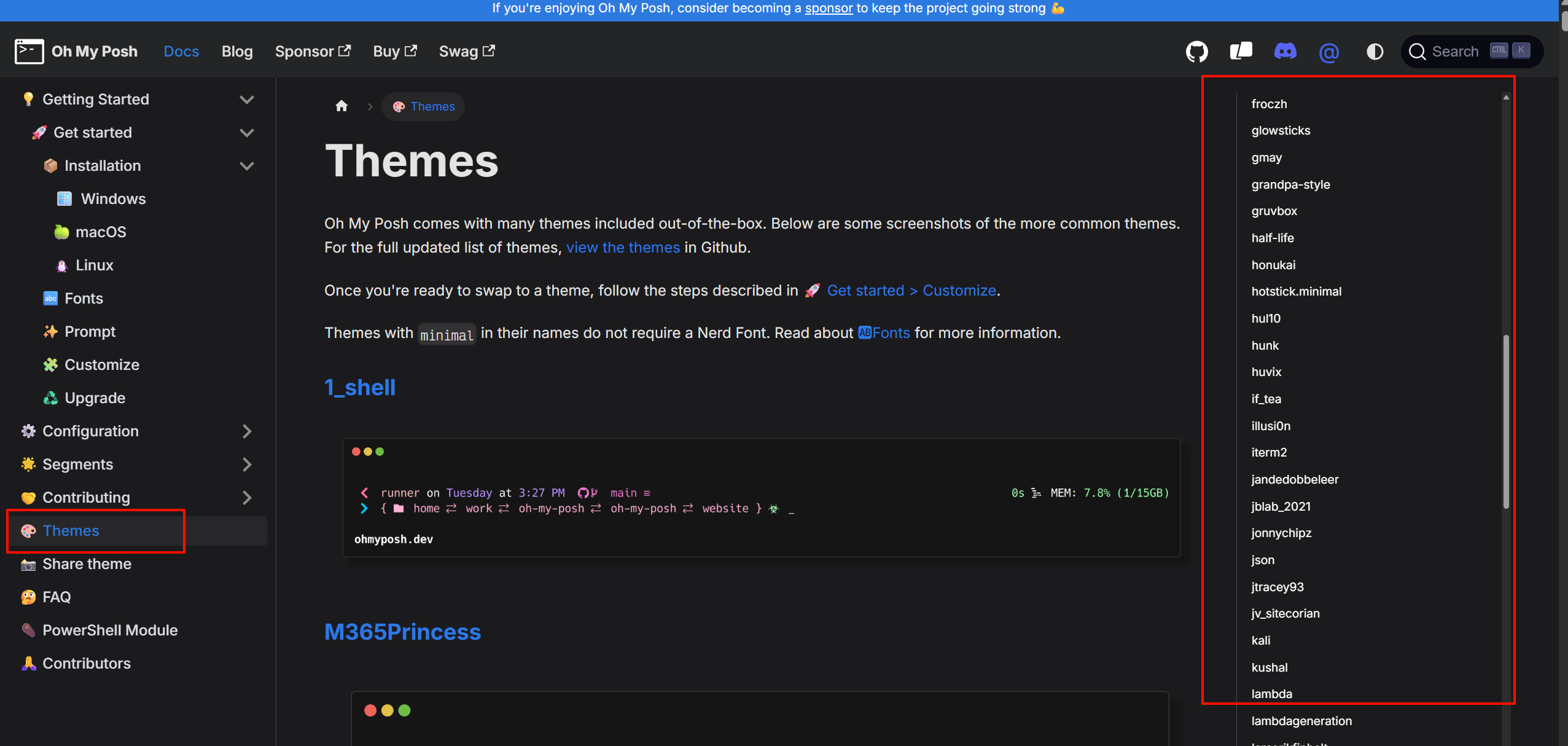
所有主题都在这个目录下
选择好主题后,配置
个人选择「negligible」
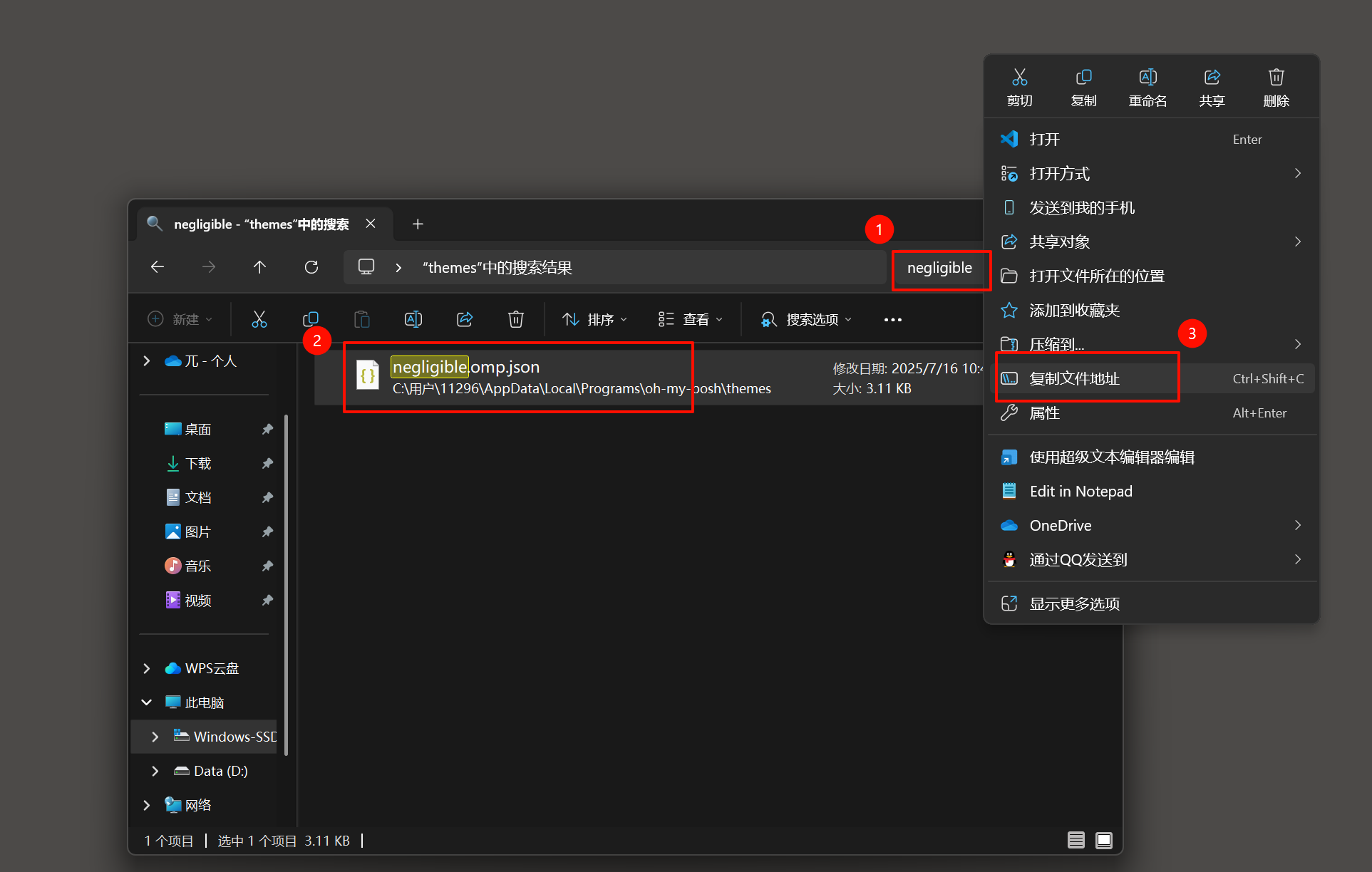
复制的文件地址替换给出的地址
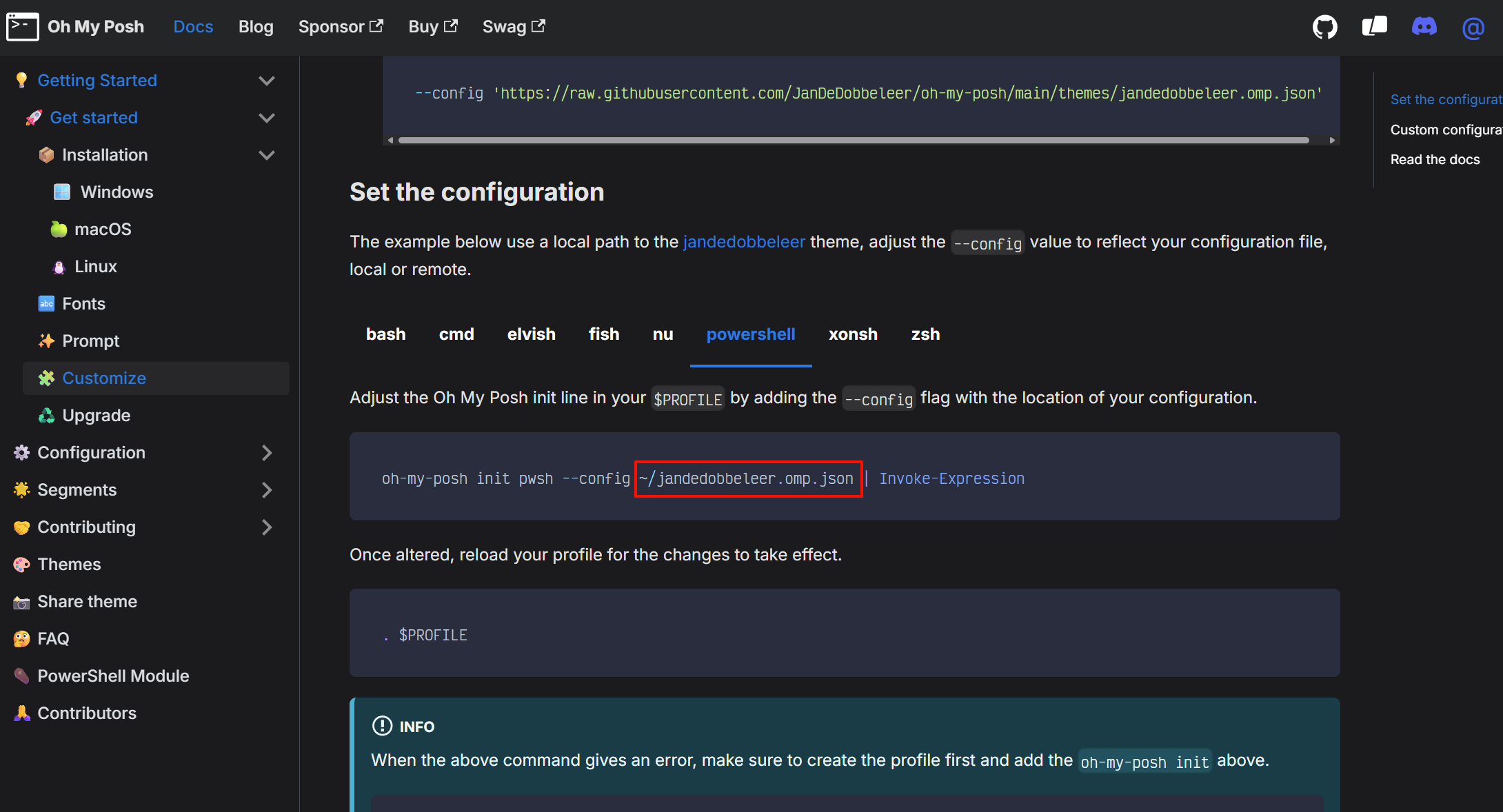
删除
如果不想使用了,就直接把里面的内容删除就行了
notepad $PROFILE详细定义主题
详细阅读文档
「Configuration」和「Segments」,也可以看「Theme」中别人的主题,进入项目中学习